河南大学版小学信息技术第三册全册教案
文档属性
| 名称 | 河南大学版小学信息技术第三册全册教案 | 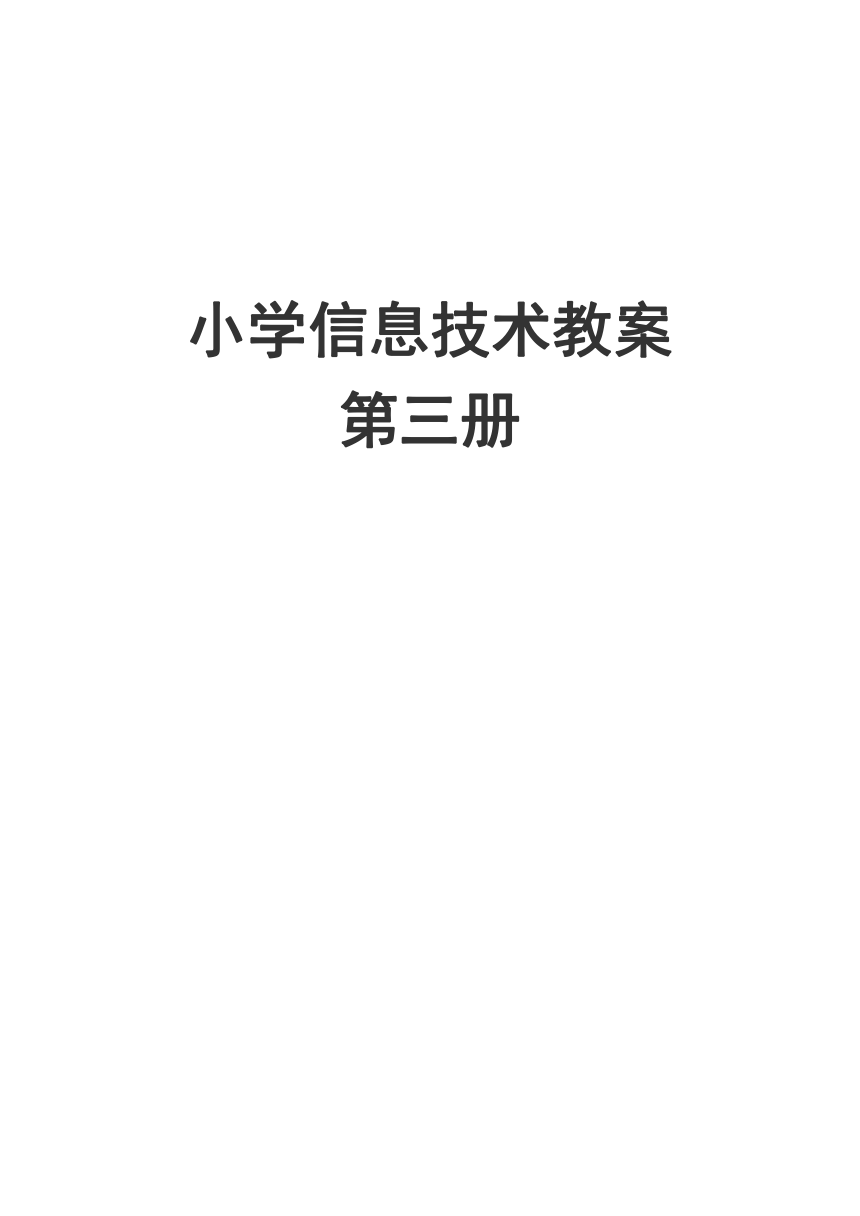 | |
| 格式 | zip | ||
| 文件大小 | 155.6KB | ||
| 资源类型 | 教案 | ||
| 版本资源 | 通用版 | ||
| 科目 | 信息技术(信息科技) | ||
| 更新时间 | 2017-05-03 20:15:38 | ||
图片预览
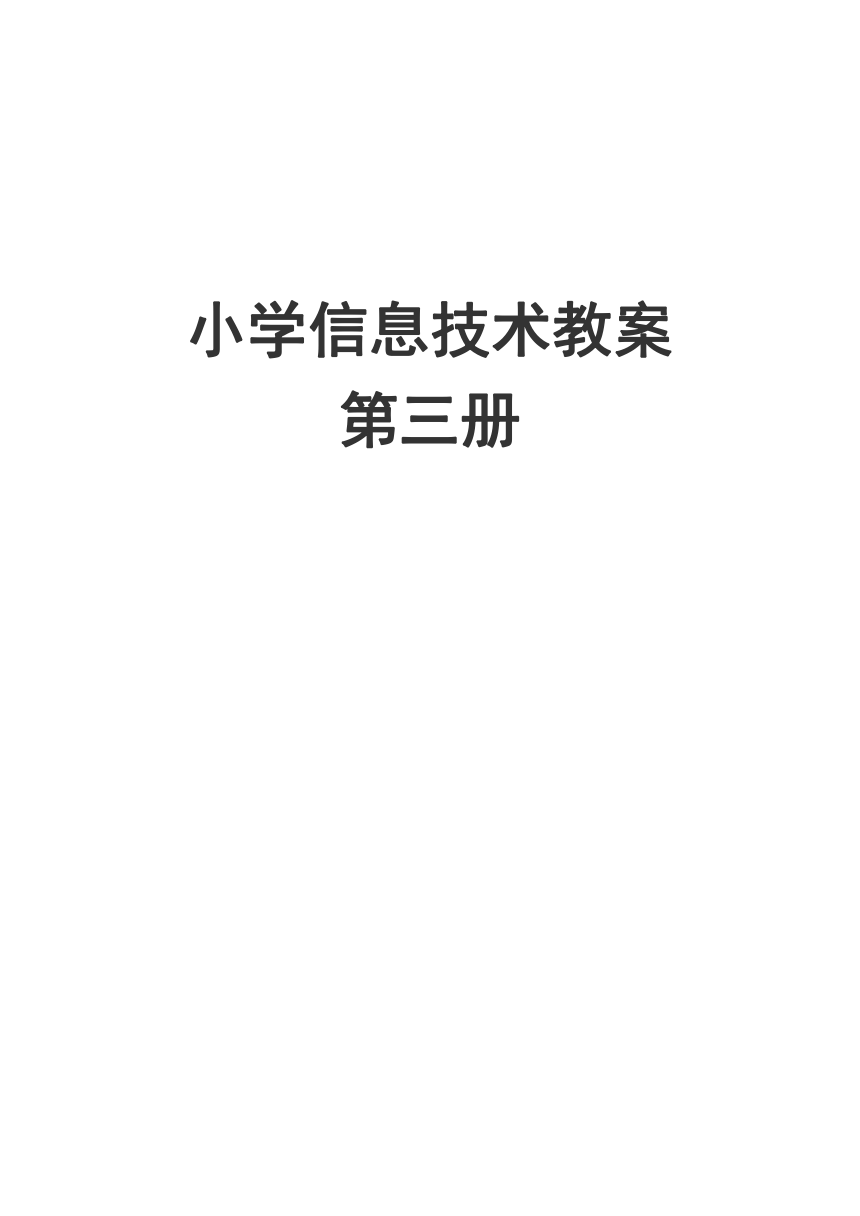
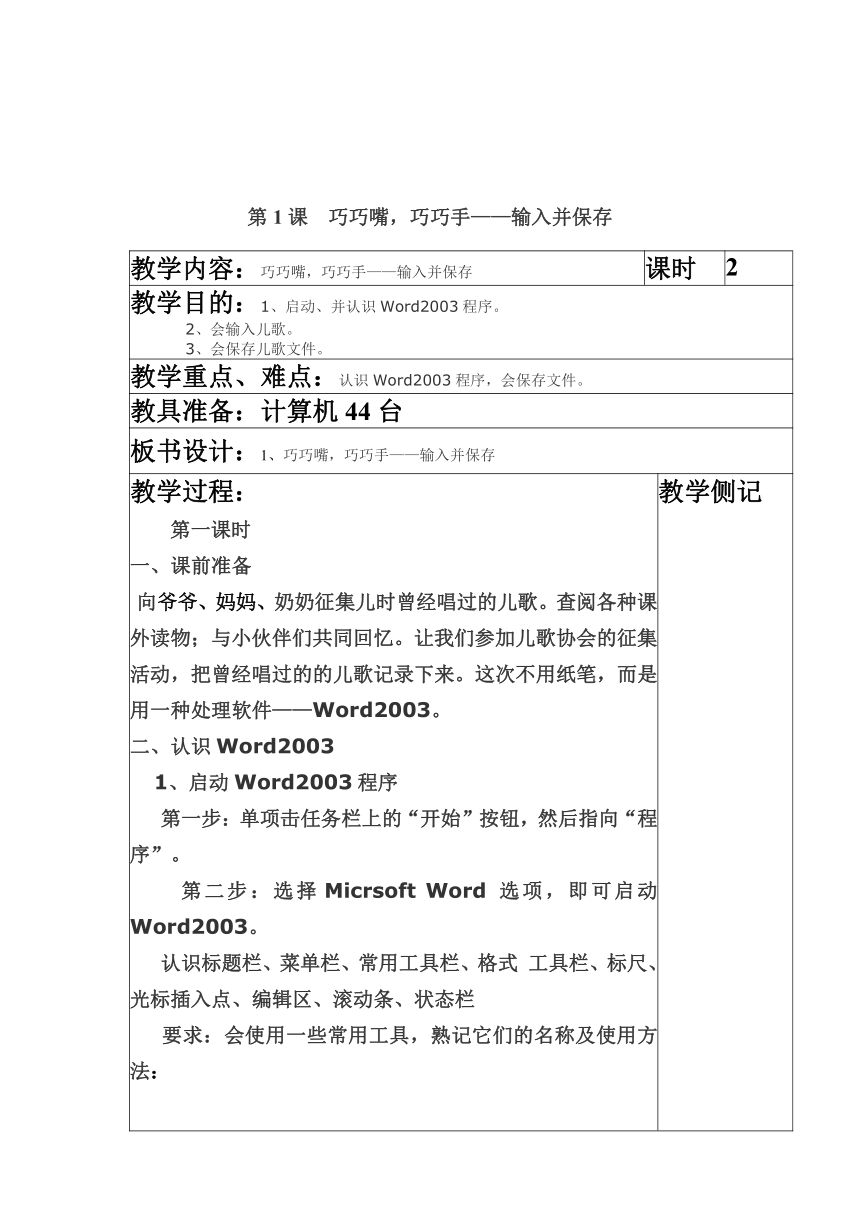
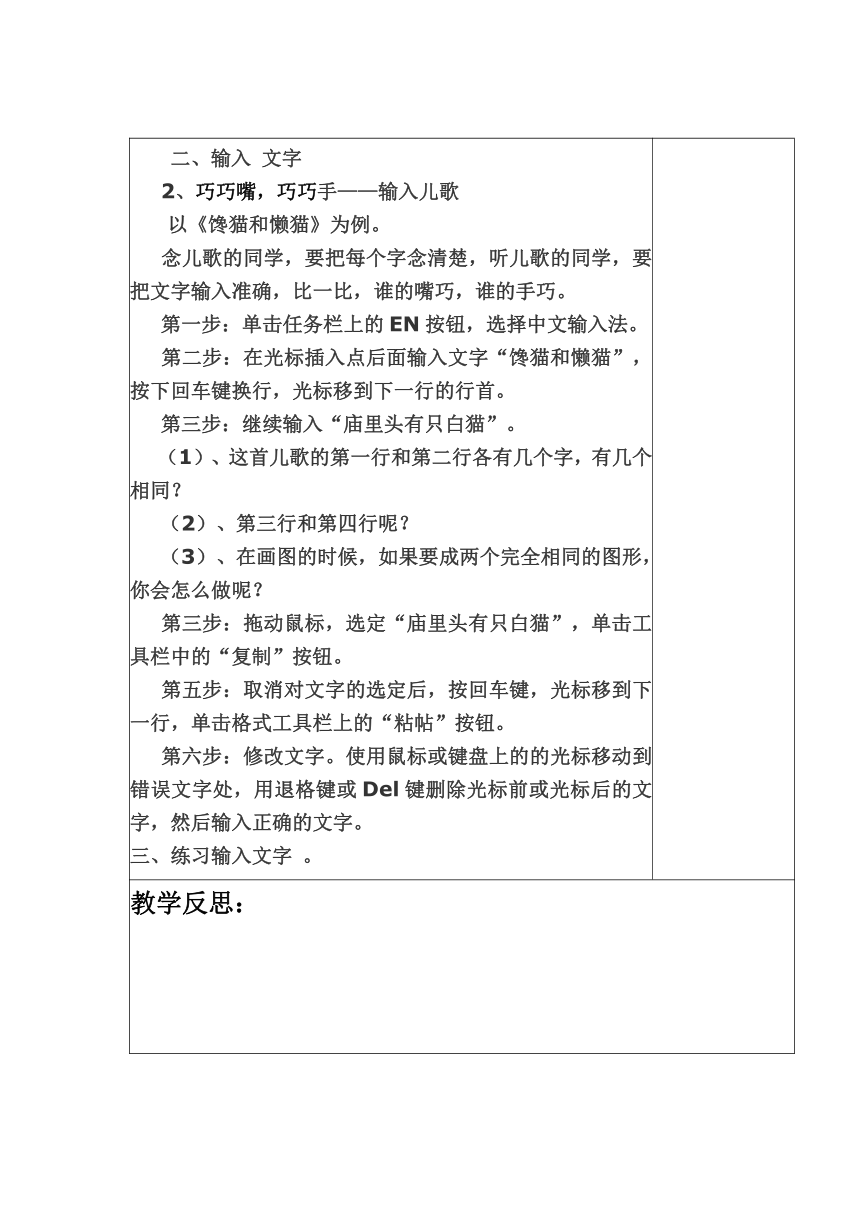

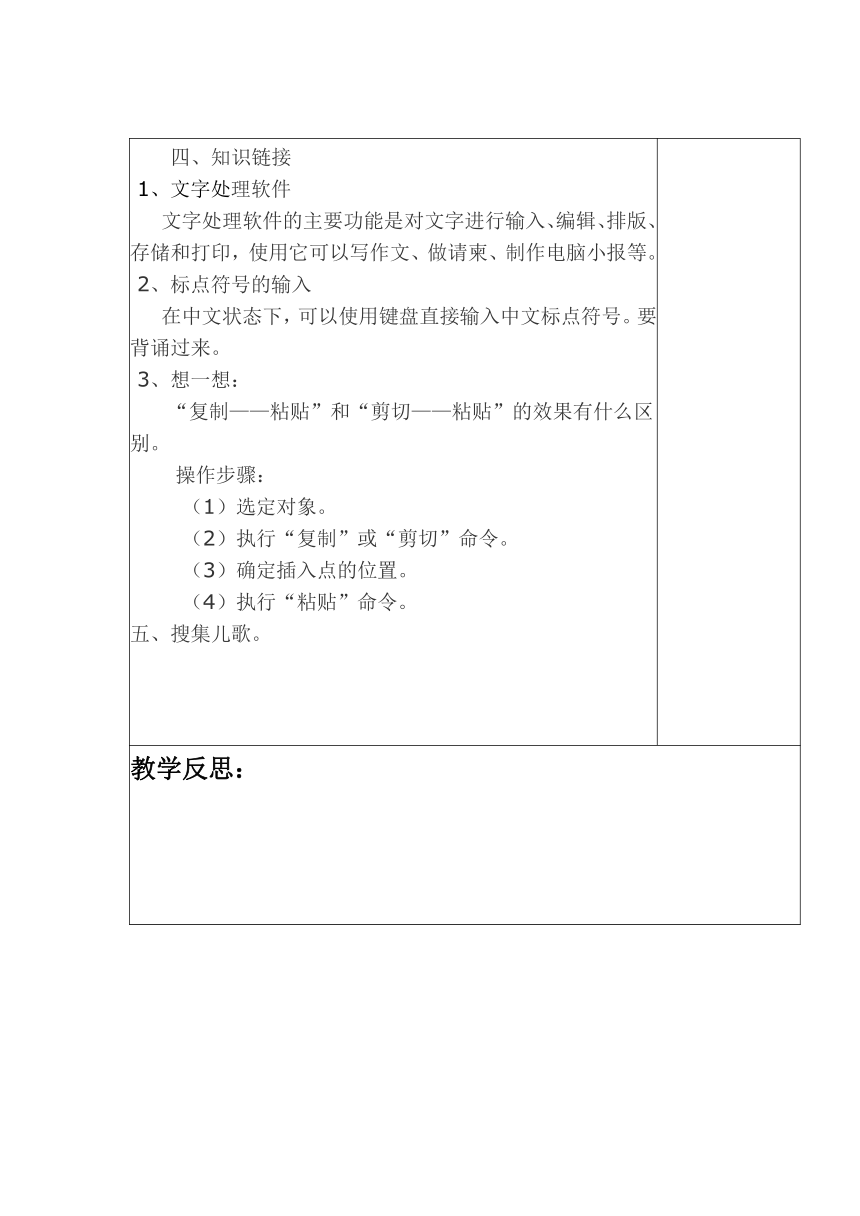
文档简介
小学信息技术教案
第三册
教学内容:巧巧嘴,巧巧手——输入并保存
课时
2
教学目的:1、启动、并认识Word2003程序。
2、会输入儿歌。
3、会保存儿歌文件。
教学重点、难点:认识Word2003程序,会保存文件。
教具准备:计算机44台
板书设计:1、巧巧嘴,巧巧手——输入并保存
教学过程:第一课时
一、课前准备
向爷爷、妈妈、
( http: / / www.21cnjy.com )奶奶征集儿时曾经唱过的儿歌。查阅各种课外读物;与小伙伴们共同回忆。让我们参加儿歌协会的征集活动,把曾经唱过的的儿歌记录下来。这次不用纸笔,而是用一种处理软件——Word2003。
二、认识Word2003
1、启动Word2003程序
第一步:单项击任务栏上的“开始”按钮,然后指向“程序”。
第二步:选择Micrsoft
Word
选项,即可启动Word2003。
认识标题栏、菜单栏、常用工具栏、格式
工具栏、标尺、光标插入点、编辑区、滚动条、状态栏
要求:会使用一些常用工具,熟记它们的名称及使用方法:
教学侧记
第1课
巧巧嘴,巧巧手——输入并保存
二、输入
文字
2、巧巧嘴,巧巧
( http: / / www.21cnjy.com )手——输入儿歌
以《馋猫和懒猫》为例。
念儿歌的同学,要把每个字念清楚,听儿歌的同学,要把文字输入准确,比一比,谁的嘴巧,谁的手巧。
第一步:单击任务栏上的EN按钮,选择中文输入法。
第二步:在光标插入点后面输入文字“馋猫和懒猫”,按下回车键换行,光标移到下一行的行首。
第三步:继续输入“庙里头有只白猫”。
(1)、这首儿歌的第一行和第二行各有几个字,有几个相同?
(2)、第三行和第四行呢?
(3)、在画图的时候,如果要成两个完全相同的图形,你会怎么做呢?
第三步:拖动鼠标,选定“庙里头有只白猫”,单击工具栏中的“复制”按钮。
第五步:取消对文字的选定后,按回车键,光标移到下一行,单击格式工具栏上的“粘帖”按钮。
第六步:修改文字。使用鼠标或键盘上的的光标移动到错误文字处,用退格键或Del键删除光标前或光标后的文字,然后输入正确的文字。
三、练习输入文字
。
教学反思:
第1课
巧巧嘴,巧巧手——输入并保存
教学内容:巧巧嘴,巧巧手——输入并保存
课时
2
教学目的:1、启动、并认识Word2003程序。
2、会输入儿歌。
3、会保存儿歌文件。
教学重点、难点:认识Word2003程序,会保存文件。
教具准备:计算机44台
板书设计:1、巧巧嘴,巧巧手——输入并保存
教学过程:第二课时
一、保存儿歌文件。
( http: / / www.21cnjy.com )
操作过程:在保存文件的过程中,建立自己的专用文件夹,并保存文件。
第一步:单击常用工具栏上的保存按钮,(或单击“文件”菜单中的“保存”选项),出现“另存为”对话框。
第二步:在“另存为”对话框中选择D盘,单击“新建文件夹”按钮,在出现“新文件夹”对话框中输入文件夹的名称:“XXX”(可以是本人姓名)后,单击“确定”按钮。
第三步:不改变默认的文件名,单击“保存”按钮,检查Word窗口的标题栏,看看文件名是否已经修改成功。
记录儿歌文件的保存情况:
\
\
(磁盘)
(文件夹)(文件名)
二、练习保存文件
三、制作心得
在Word中同样可以使用“复制——粘贴”操作。
在保存的文件的过程中,可以根据需要,选择磁盘,新建个人文件夹,将自己的文件保存在这个文件夹中。
教学侧记
四、知识链接
1、文字处
( http: / / www.21cnjy.com )理软件
文字处理软件的主要功能是对文字进行输入、编辑、排版、存储和打印,使用它可以写作文、做请柬、制作电脑小报等。
2、标点符号的输入
在中文状态下,可以使用键盘直接输入中文标点符号。要背诵过来。
3、想一想:
“复制——粘贴”和“剪切——粘贴”的效果有什么区别。
操作步骤:
(1)选定对象。
(2)执行“复制”或“剪切”命令。
(3)确定插入点的位置。
(4)执行“粘贴”命令。
五、搜集儿歌。
教学反思:
教学内容:穿花衣——设置格式
课时
2
教学目的:1、能打开保存的儿歌文件。
( http: / / www.21cnjy.com )
2、能够修饰自己的儿歌。
3、知识链接:
(1)什么是段落?
(2)字号的表现形式有哪些?
(3)利用“字体”和“段落”对话框设置字
体和段落格式。
教学重点、难点:修饰儿歌和设置字体的段落格式。
教具准备:计算机44台
板书设计:穿花衣——设置格式
教学过程:第一课时
一、课前准备
( http: / / www.21cnjy.com )
搜集刊登有儿歌的报纸、杂志和书籍,以观察分析:字体格式有什么变化,整首儿歌是怎样排列的。
二、学习新知识。
1、打开保存的儿歌文件
第一步:进入Word2003程序。
第二步;单击常用工具栏上的“打开”按钮。出现“打开”对话框。
第三步:在“打开”的对话框中“查找范围”中选择文件的保存位置,再选择需要的文件,最后单击“打开”按钮。
在打开的文件中输入儿歌。进行练习。
2、自己尝试修饰儿歌
在Word2003中找到格式工具栏。
对比“画图”程序中的文字工具栏和Word2003中的格式工具书栏,标出你认为作用相同的工具按钮。
试试看:
教学侧记
第2课穿花衣——设置格式
(1)、尝试使用格式工具栏中的各种
( http: / / www.21cnjy.com )工具,修改儿歌《馋猫和懒猫》的字体格式,具体格式自定。
(2)设置段落格式,让整首儿歌在页面居中显示。
(3)突出儿歌标题:设置与儿歌正文不同的格式,具体格式自定。
想一想:
(1)虽然按下了工具按钮,为什么字体格式就是改不了?
(2)能不能同时选定所有的文字?
(3)在标题上应用了所有的格式(加粗、倾斜、下画线等等),看上去虽然很突出可为什么不美观呢?
上机练习
:
教学反思:
第2课穿花衣——设置格式
教学内容:穿花衣——设置格式
课时
2
教学目的:1、能打开保存的儿歌文件。
( http: / / www.21cnjy.com )
2、能够修饰自己的儿歌。
3、知识链接:
(1)什么是段落?
(2)字号的表现形式有哪些?
(3)利用“字体”和“段落”对话框设置字
体和段落格式。
教学重点、难点:修饰儿歌和设置字体的段落格式。
教具准备:计算机44台
板书设计:穿花衣——设置格式
教学过程:第二课时
一、
( http: / / www.21cnjy.com )知识链接
1、段落
在Word2003中中划分段落的方式就是按回车键,所以按一下回车键,就表示一个段落结束。
2、字号的两回事种表现形式
第一种:初号至八号,初号最大,八号最小。
第二种:5磅至72磅。最小的是5磅。
3、利用“字体”和“段落”对话框设置字体和段落格式。
二、下拉按钮
观察:
在格式工具栏中按钮带有下拉按钮。找规律:带有下拉按钮的工具和不带有下拉按钮的工具有什么不同?
教学侧记
三、
大显身手
(
( http: / / www.21cnjy.com )1)观察下列样例,你能判断它们设置了哪些格式吗?
(2)继续输入其他儿歌,并分别设置适当的字体和段落格式。
(3)在Word2003中选定文字的方式有多种,同学们可以将鼠标指针移动到页面左边,使鼠标指针变成为箭头形状后,分别单击、双击、三击鼠标左键,观察有什么现象。(自己操作练习)
四、练习字体的设置格式。
教学反思:
第3
课
儿歌小作者—另存文件
教学内容:儿歌小作者—另存文件
课时
2
教学目的:1、练习插入分页符。
2、输入自己创作的儿歌。
教学重点、难点:插入分页符,另存一个文件
教具准备:计算机44台
板书设计:儿歌小作者—另存文件
教学过程:第一课时
一、课前准备
( http: / / www.21cnjy.com )
观察生活,观察自己生活的地方,创作一首儿歌,并朗读给伙伴们听。
二、学习新知识
(1)导入新课:自己创作的儿歌,应该和前面已经输入的儿歌区分开,在新的一页上输入,这样就可以突出你自己的创作的作品。插入新的一页的方法是:插入分页符。
(2)插入分页符
第一步:打开保存过的文件。
第二步:将光标移动到最后一首儿歌的最后一行的行尾,单击:“插入”菜单中“分隔符”选项,出现“分隔符”对话框。
第三步:在“分隔符”对话框图中选择“分页符”项目后,单击“确定”按钮。
教学侧记
三、输入
自己创作的儿歌
(1)在新的一页输入儿歌,并署上作者姓名。
(2)修改儿歌格式,对它进行美化。
四、输入儿歌《壁虎小小》
《掷铁饼者》
《秋天说了什么》
教学反思:
教学内容:儿歌小作者—另存文件
课时
2
教学目的:1、练习插入分页符。
2、输入自己创作的儿歌。
教学重点、难点:插入分页符,另存一个文件
教具准备:计算机44台
板书设计:儿歌小作者—另存文件
教学过程:第二课时
一、学习新
( http: / / www.21cnjy.com )知识
在这个儿歌文档中,已经有了几首儿歌,其中还有自己的作品,我们给它另起一个文件名存盘,可以使用“另存为”命令。
二、另存一个文件
操作步骤:
第一步:单击“文件”菜单中的“另存为”命令,出现“另存为”对话框。
第二步:不改变文件的保存位置,重新输入新的文件名“×××儿歌选”单击“确定”按钮。
三、操作练习。
教学侧记
第3
课
儿歌小作者—另存文件
第4课
儿歌配画——插入图片
教学内容:儿歌配画——插入图片
课时
2
教学目的:1、能为儿歌配上合适的图片,使
( http: / / www.21cnjy.com )儿歌文档更加生动美观。
2、能够改变图片的“环绕方式”。
3、能够调节整图片位置和大小。
教学重点:插入图片
教具准备:计算机44台
板书设计:儿歌配画——插入图片
教学过程:第一课时
一、课前准备
( http: / / www.21cnjy.com )
观察报刊杂志登载儿歌的同时,是否有相配的图画。想一想,加上这些图画后,整体的版面效果发生了怎样的变化?
二、讲解新知识
1、启动Word,打开保存过的儿歌文件。
怎样为《秋天说了什么》配上剪贴画
(1)插入剪贴画
第一步:确定插入点后,单击“插入”菜单,选择“图片”—“剪贴画”,出现“插入剪贴画”对话框。
第二步:在对话框中单击“季节”类别。
第三步:在出现的属于“季节”的图片中,选取叶子,单击鼠标,选择“插入剪辑”。
2、改变图片的“文字环绕”方式。
教学侧记
第一步:单击选定的图片。出现“图片”工
( http: / / www.21cnjy.com )具栏。
第二步:在“图片”工具栏中选择“文字环绕”工具按钮,选择“浮于文字上方”。观察图片变化。
3、调整图片位置和大小
(1)、选定“浮于文字上方”的图片,鼠标指针变为
形状。试着移动图片的位置。
(2)选定图片年,图片周围出现
个小方块,这些小方块叫做“控制点”。将鼠标指针指向每一个控制点。会变为什么开头?
(3)鼠标指针指向右下角的控制点,拖动鼠标试着调整图片大小。
教学反思:
教学内容:儿歌配画——插入图片
课时
2
教学目的:1、能为儿歌配上合适
( http: / / www.21cnjy.com )的图片,使儿歌文档更加生动美观。
2、能够改变图片的“环绕方式”。
3、能够调节整图片位置和大小。
教学重点:插入图片
教具准备:计算机44台
板书设计:儿歌配画——插入图片
教学过程:第二课时
一、课前导入
( http: / / www.21cnjy.com )
同学们如果在“剪帖画”中找不到唐老鸭的图片,这可怎么办?我们学习一种新的方法。
二、讲授新知识
为《唐老鸭不敢北京》配上“来自文件”的图片
(1)插入图片。
第一步:确定插入点后,单击“插入”菜单,选择“图片”—“来自文件”,出现“插入图片”对话框。
第二步:在“查找范围”下拉列表中,依次选取教学配套光盘中“素材图片\分类图片\卡通人物\米老鼠和唐老鸭”文件夹,选择文件。
第三步:单击“插入”按钮。
(2)调整图片的位置和大小。
教学侧记
第4课
儿歌配画——插入图片
三、知识链接
1、介绍剪帖画从哪得
( http: / / www.21cnjy.com )到。
2、使用“搜索剪辑”的方法,在大量的剪帖画中查找相关图片
例如:使用“搜索剪辑”,给《馋猫和懒猫》插入剪帖画,如果一屏没有显示完全,则“继续查找”。
教学反思:
第五课我的儿歌集——插入艺术字
教学内容:我的儿歌集——插入艺术字
课时
2
教学目的:1、能够制作儿歌集的封面标题
2、会插入页眉页脚。
3、使用打印预览。
教学重点:制作封面标题和插入页眉页脚。
教具准备:计算机44台
板书设计:我的儿歌集——插入艺术字
教学过程:第一课时
一、讲
( http: / / www.21cnjy.com )授新课
1、制作儿歌的封面标题
(1)打开保存的儿歌文档
(2)插入分页符,添加封面。
(3)插入艺术字,制作儿歌集标题
第一步:在绘图工具中栏中,单击“插入艺术字”工具按钮,出现“艺术字库”对话框。
第二步:在“艺术字库”中选择一种样式。
第三步:在“编辑‘艺术字’文字”对话框中,输入儿歌集的标题,并在此修改艺术字字体格式。
第四步:单击“确定”按钮后,文档中出现艺术字,在选定艺术字的情况下,你可以使用调整图片的方法来调整艺术字的位置和大小。
教学侧记
二、操作练习
1、为了要整页上准确定
( http: / / www.21cnjy.com )位标题,可单击常用工具栏“显示比例”按钮,调整显示比例。此处是把显示比例调得大一些还是小一此。
2、练习插入艺术字
三、知识链接
(1)页眉和页脚
页眉和页脚是分别安排在页面顶部和底部的提示信息,要页眉和页脚中可以包括页码、日期、文档标题、文件名、作者名等文字或图形。
(2)修改艺术字文字内容
插入艺术字后,如果要修改文字内容,双击艺术字文字,即可进入“编辑‘艺术字’文字”对话框了。
教学反思:
第五课我的儿歌集——插入艺术字
教学内容:我的儿歌集——插入艺术字
课时
2
教学目的:1、能够制作儿歌集的封面标题
2、会插入页眉页脚。
3、使用打印预览。
教学重点:制作封面标题和插入页眉页脚。
教具准备:计算机44台
板书设计:我的儿歌集——插入艺术字
教学过程: 第二课时
一、插入页眉
( http: / / www.21cnjy.com )和页脚
第一步:单击“视图”菜单,选择“页眉和页脚”项,在文档顶部出现“页眉”,同时出现“页眉和页脚”工具栏。
第二步:在页眉中的光标处输入“×××儿歌选”。
第三步:单击工具栏中“在页眉和页脚间切换”按钮,切换到“页脚”。
第四步:单击工具栏中“插入页码”按钮,并让它居中。
第五步:单击“关闭”按钮。
观察:设置了页眉和页脚后,是不是每页的顶端都有了相同的文字,底端都出现了这一页码。
教学侧记
二、打印预览
第一步:单击常用
( http: / / www.21cnjy.com )工具栏上的“打印预览”按钮,进入“打印预览”窗口。
第二步:调整“显示比例”,能够预览一页或多页。
打印预览的好处:利用打印预览功能可以先在屏幕上了解文档输入在纸张的效果,如果不满意还可以继续修改,直到满意后再利用打印机输出,这样可以节约纸张。
教学反思:
教学内容:儿歌朗诵大赛——录制声音
课时
1
教学目的:1、会启动录音机程序。
2、会录制声音
教学重点、难点:会录制声音
教具准备:计算机44台
板书设计:儿歌朗诵大赛——录制声音
教学过程:一、启动录音程序
依次
( http: / / www.21cnjy.com )单击开始——程序——附件——娱乐——录音机。
二、录制声音
第一步:单击“录音”按钮,开始对麦克风朗诵儿歌作品。
第二步:朗读结束,单击“停止”按钮。
第三步:单击“播放”按钮,收听录制儿歌。
第四步:单击“文件——保存”,将文件保存在自己的文件夹中,文件名是这首儿歌的名称。
第五步:若要录制新的声音文件,单击“文件——新建”。
教学侧记
第六课
儿歌朗诵大赛——录制声音
三、利用媒体播放机播放声音
第一步:依次单击:开始——程序——附件——娱乐——Windows
Media
Player
,启动媒体播放机。
第二步:单击“文件——打开”,在打开对话框中单击“浏览”按钮。
第三步:选择存有声音文件的文件夹,选择儿歌文件。
第四步:单击“播放”按钮,收听同学们的作品。
三、制作心得
(1)在设备完整、设置正确的情况下,使用“录音机”可以录制声音、播放声音和保存声音文件
。
(2)媒体播放机可以用来播放各种类型的声音文件。
教学反思:
第二单元分析
你是否关心现在的交通状况呢?你知道有多少人每天奔波在路上,是否安全?哪些行为有助于交通的通畅,哪些行为又特别危险?
在本单元中,让我们一起关注“交通安全”这个主题,调查所在地区的交通状况,学习一些交通安全知识,为交通安全献计献策。
本单元继续学习Word
软件,在掌握W
( http: / / www.21cnjy.com )ord软件的基本操作之后,学习怎样插入表格,文本框,如何绘制图形。本单元最后两节课涉及了网络的基本知识,为下一个单元做准备。
本单元共5课,共计11课时。
第七课
熙熙攘攘——插入表格及网上浏览
教学内容:熙熙攘攘——插入表格及网上浏览
课时
2
教学目的:1、会插入表格。
2、调整表格的列宽。
3、了解网上济览。
教学重点:插入表格,调整列宽。
教具准备:计算机44台
板书设计:熙熙攘攘——插入表格及网上浏览
教学过程:第一课时
一、讲解新知识
( http: / / www.21cnjy.com )
1、完成《交通状况调查表》
2、插入表格。
第一步:在文档的第一行输入表格标题“交通状况调查表”。
第二步:换行后,依次单击“表格——插入——表格”,出现“插入表格”对话框。
第三步:在“插入表格”对话框中,填写表格所需的列数(5)和行数(4)其他项目保持默认值
,单击“确定”按钮。
第四步:在光标处出现一个5列4行的表格。
3、调整表格的列宽
方法:将鼠标指针指向列的右边线,当指针变后,按下鼠标向左或向右拖动,可以使这一列的宽度缩小或扩大。
教学侧记
4、填写表格
第一步:在表
( http: / / www.21cnjy.com )格中填写各项内容,并设置字体格式。
第二步:将鼠标指针移动到表格上此时表格的左上角出现图形,右下角出现
,单击图形,选定整个表格,然后,运用“居中”按钮,将各单元格中的文字内容居中。
第三步:突出标题,并使标题居中。
第四步:保存文件至个人文件夹,文件名自定。
教学反思:
第七课
熙熙攘攘——插入表格及网上浏览
教学内容:熙熙攘攘——插入表格及网上浏览
课时
2
教学目的:1、会插入表格。
2、调整表格的列宽。
3、了解网上济览。
教学重点:插入表格,调整列宽。
教具准备:计算机44台
板书设计:熙熙攘攘——插入表格及网上浏览
教学过程:第二课时
一、网上浏览
(1)认识网
( http: / / www.21cnjy.com )上浏览器——IE(Internet
Explorer)。
因特网是一个信息的海洋,我们如何才能找到我们想用的信息呢?在因特网上,我们也要借助软件工具才能在其中遨游,这就是“网络浏览器”。
目前,常用的网络浏览器之一是Internet
Explorer
,简称IE
(原英文意思是“互联网探险家”,听到这个名字是不是有一种要支探险的感觉)。
(2)浏览交通部网站。
第一步:在老师的帮助下登录因特网。
第二步:在桌面上双击IE浏览器图标,打开IE浏览器窗口。
第三步:在地址栏上输入交通部的网址“http://21世纪教育网moc.”,再按回车键。
第四步:进入中华人民共和国交通部网站的首页。
第五步:向下拖动滚动条,找到栏目“统计数据”。
第六步:鼠标指针指向当月(或上月)的“交通统计数据”,鼠标指针变成手状,单击后,进入下一层交通统计数据网页。
教学侧记
教学内容:
一慢二看三通过——插入文本框
课时
2
教学目的:
1、设置宣传卡片的纸张大小。
2、会制作宣传标语,会修改文本框的格式。
教学重点:
插入文本框,修改文本框的格式。
教具准备:计算机44台
板书设计:
一慢二看三通过——插入文本框
教学过程:第一课时
一、讲授新课
1、设
( http: / / www.21cnjy.com )置宣传卡片的纸张大小
启动Word
。
第一步:执行“文件”——“页面设置”命令。
第二步:在出现的:“页面设置”对话框中,选择“纸型”选项卡。
第三步:单击“宽度”和“高度”微调按钮,设置纸张宽度为13厘米,高度为10厘米。
第四步:选择“页边距”选项卡,单击微调按钮,分别设置上、下为1.5厘米左右过距为2厘米。
第五步:单击“确定”按钮,检查修改后的页面。
教学侧记
第八课一慢二看三通过——插入文本框
2、制作宣传标语
(1)插入
( http: / / www.21cnjy.com )文本框,输入标语的文字内容。
查一查:
窗口底部有没有绘图工具栏,请单击常用工具栏上的按钮。
第一步:单击“绘图”工具栏中的“横排文本框”按钮。
第二步:鼠标指针移动到编辑区,指针变为十字形。
第三步:在恰当位置单击鼠标,出现一个固定大小的虚线框,框中有一个闪烁的光标,在光标后面输入文字“一慢二看三通过”。
第四步:选定文字,根据需要设置字体、字号,“对齐方式”为“居中”。
第五步:通过调整文本框周围的的控制点,调整文本框的宽度和高度;并调整文本框的位置。
二、上机操作
教学反思:
第八课一慢二看三通过——插入文本框
教学内容:
一慢二看三通过——插入文本框
课时
2
教学目的:
1、设置宣传卡片的纸张大小。
2、会制作宣传标语,会修改文本框的格式。
教学重点:
插入文本框,修改文本框的格式。
教具准备:计算机44台
板书设计:
一慢二看三通过——插入文本框
教学过程:第二课时
一、讲授新知识
( http: / / www.21cnjy.com )
(1)修改文本框的格式,完成宣传横幅的整体设计。
在“绘图”工具栏中,选定文本框。
第一步:单击“填充颜色”按钮右下侧的下拉按钮,选择红色。
第二步:单击“线条颜色”按钮右侧的下拉按钮,选择黄色。
第三步:单击“字体颜色”按钮右侧的下拉按钮,选择红色。
第四步:单击“线型”按钮,选择1.5磅。
教学侧记
二、知识链接
(1)插入文本框的另一种方式
( http: / / www.21cnjy.com )。
本课中,同学们是先插入一个空的文本框,然后输入文字;我们也可以选定输入好的文字,然后在它的周围添加一个文本框。
另外,本课中插入的是一个固定大小的文本框,然后对它进行的缩放操作,也以从起始点拖动鼠标,到适当的位置释放,可以生成一个任意尺寸的文本框。
(2)为了更加突出文本框,还可以对它进行其他属性的设置。试一试使用“绘图”工具栏中的按钮,调整文本框的“虚线线型”,为文本框添加阴影或三维效果。
三、上机操作。
教学反思:
第9课
禁止通行-绘制图形
教学内容:禁止通行-绘制图形
课时
1
教学目的:
1.利用绘图工具直接绘制,组合图形,掌握图形的基本操作;
2.通过本课的教学,培养学生动手创作能力,以及观察,分析能力。
教学重点:
1.绘制图形
2.调整图形教学难点:对各种图形进行组合以及取消图形组合的操作。
教具准备:计算机44台
板书设计:禁止通行-绘制图形
教学过程:(一)激发兴趣:
1.电子幻灯片出示各种标志牌;
提问:谁知道这些是什么?
它们有什么作用?
谁能分别说说这几个标志牌都分别在提醒我们什么?
2.师演示:登录“华夏交通在线”
讲解:这些都是在这里找到的,有兴趣的同学可以课下详细查询;
解释,说明-交通标志牌P52。
班里要开展交通安全知识竞赛,这节课我们就学着做几个标志牌的答题板吧。
(二)讲授新知:
教学侧记
1.示例1:
1)word文档出示两个范例;
2)引导学生观察:在这两个文档中都有哪些图形?
按左-右
顺序
填P50表
3)讨论,试着做一做,你用什么方法来完成这个操作,是用几步完成的?
操作中有什么苦难吗?可一并提出来,不会的同学也可以看书P52。
4)学生示范操作;
A
出示制作要求,生读;
B
生上前示范操作,回答几步,边说边操作,其他同学看,并纠错,共同完善方法。
C
师归纳五步(略)
D
照这几步,大家各自做。
5)师小结。
2.示例2:
1)调出“图形对比表”;
2)分析“图形对比表”,提出问题。
A
“注意危险”标志中填充了黄色,怎样完成呢?
B
怎样添加那个“!”,位置如何调整?
3)学生讨论,操作,回答;
4)学生演示操作后,师生共同点评。
5)教师重点讲解:组合图形
学生练习组合图形,强调“shift”键使用
6)教师小结:
你学会了什么?
读“制作心得”
(三)操作练习:
1.巩固练习:
1)请同学们把这两个例子做一遍,有问题,提出来,共同讨论;
2)师小结
2.拓展练习:
1)运用这种方法,请你在P53“大显身手”(1)中任选一个你喜欢的标志牌,做一做。也可以做书上没有的交通标志。
2)展示学生作品,进行评价;
3)师出示“大显身手”(2)中图及P52作品欣赏,提问:
这幅作品主要应用了什么工具?
课下感兴趣的同学试着自己也创作一幅类似的作品。
(四)总结:
回顾全课
汇报收获
教学反思:
第10课
交通安全宣传栏——搜索引擎
教学内容:交通安全宣传栏——搜索引擎
课时
1
教学目的:学会利用搜索引擎在网上查找资料,掌握IE浏览器工具栏的用法。了解常用的搜索引擎网站。
教学重点:学会利用搜索引擎在网上查找资料
教具准备:计算机44台
板书设计:交通安全宣传栏——搜索引擎
教学过程:环节一:引入主题,分析案例师:同学们,哪位同学家里有私家车请举手。(生举手)师:这么多同学举手,看来我们的生活水平真是越来越高了。师:私家车越来越多,在方便我们出行的同时,也带来了一系列的社会问题,比如说:交通安全。(师出示交通事故图片)
师:交通事故多么可怕呀!许多人因为交通事故家破人亡,悔之晚矣!师:为了我们自己和他人的人身安全,我们来做一个交通安全宣传专栏,号召大家都来遵守交通规则好吗?生:好师:老师做了一个小样,我门一起来交流一下。(师出示案例并简要介绍)(师出示问题)1、案例中哪些操作知识是我们学过的?2、这些知识你还会操作吗?
3、你能试一试演示给大家吗?生
:案例中使用了插入艺术字、插入表格、插入图片、输入文本、设置背景色等操作。
(学生演示操作:艺术字标题的输入、
表格的插入、文本的输入、背景色的设置)(教师在学生操作过程中鼓励大家积极展示自己的才华,树立学生的自信心和成功的自豪感)在“图片的插入”这一部分学生遇到了问题。
师:我们需要的图片电脑中没有怎么办呢?生:去百度搜索。师:因特网上的信息是海量的,在里面寻找一条信息就像大海捞针一样。幸运的是,因特网上有专门的网站为人们提供搜索信息的服务,就是搜索引擎,
教学侧记
百度就是其中的一个搜索引擎。我们可以利用搜索引擎为我们寻找所需的信息和网站地址。你会使用搜索引擎吗?
(如果学生有会使用的,可以让学生演示搜索下载的过程,如果没有人会,可以让学生学习一下课本50,51页,然后再演示)环节二:布置任务
师:刚才我们一些同学把自己的拿手绝招演示
( http: / / www.21cnjy.com )给大家了,但因为时间关系还有许多同学没有得到机会,下面老师给每个同学一个机会,请同学们发挥自己的聪明才智,在自己的电脑上完成交通安全宣传专栏好吗?一会儿,我们展示一部分有特色的作品。(学生操作,老师巡视指导)(对于操作比较熟练的同学,在作品特色方面加以点拨;
对于操作吃力的同学,教师通过引导、鼓励引领学生完成作品,掌握操作方法,提高自信心。)环节三:作品评价及反思(展示学生作品)
师:你对自己的作品满意吗?师:你认为自己哪一点做的最好?哪些地方需要改进?师:其他同学对这件作品有什么建议?生1:我对自己的作品比较满意,其中标题是我最满意的,因为这种艺术字效果非常好看,做宣传栏比较吸引人。生2:我感觉我的背景色设置的比较漂亮,能给人一种视觉冲击。生3:我的图片内容和主题非常搭配,能给人以启发和警醒。生4:我的图片怎么看不太清呀!生5:……(反思后学生对自己的作品进行简单的修改)师:网络上的知识可以说浩如烟海,今天我们只是
( http: / / www.21cnjy.com )小试了一下牛刀,但网上的知识并不都是好的,也有很多糟粕,以后我们要学会甄别,健康地使用网络,让网络为我们的学习和生活服务。
教学反思:
11课交通部长收—发送E-mail
教学内容:
11课交通部长收—发送E-mail
课时
1
教学目的:
学会正确自如地收发电子邮件
教学重点:迅速准确地用自己的qq邮箱或其他邮箱发送电子邮件
教具准备:计算机44台
板书设计:11课交通部长收—发送E-mail必须正确填写:收件人:jtb@moc.
( mailto:jtb@moc. )
主题
:
写信内容:
教学过程:在网页qq邮箱登陆或126、163邮箱登陆自己的qq邮箱或126、163邮箱点写信,出现新邮件窗口,收件人:jtb@moc.
( mailto:jtb@moc. )(交通部长信箱)主题:某某某写给交通部长的一封信写信内容:在下面空白处打字,注意信的格式。或者事先在word文档中编辑好信的内容,然后在添加附件哪里添加提前写好的word文件。发送电子邮件点工具栏中的“发送”按钮,等提示发送成功后再关闭窗口。课堂练习用自己的邮箱给别的同学发送信息。5、作业:在自己邮箱中查收老师留的作业,并且回复完成情况或不明白的问题。
教学侧记
教学反思:
第12课
信息宝库——使用网络获取信息
课题
信息宝库——使用网络获取信息
教学目标
知识
浏览网站,查找有关信息,获取信息。
能力
能够通过自己的尝试,在相关网站中查找关获取有关信息。
情感
培养同学们文明用网的观念,增强同学们的网络文明道德意识。
教材处理
难点
掌握获取网上有用信息的方法
重点
查找相关信息,并将查找到的保存到自己的文件夹中
教学过程
教
师
活
动
一、浏览IT168网站。1.开机。2.在桌面上双击IE浏览器图标,打开IE浏览器窗口。3.在地址栏中输入网址:http://21世纪教育网,再按回车键。打开IT168网站。4.当鼠标移动到某些文字、图片或动画时,鼠标指针变成小手的样子,单击鼠标会出现新的网页或更加详细的内容,地方叫做超链接。
二、查找有关液晶显示器的专业术语的解释。看看首页上哪个项目和我们想要查找的信息有关。1.单击“术语详解”,弹出术语详解的详细内容分类页面。2.在热门类别中选择液晶显示器,弹出更加细化的液晶显示器术语解释的新页面。3.在这里我们可以根据自己的需要选择对应的术语,则可弹出对应的页面,如,可视角度、点距。4.对于液晶显示器的专业术语
( http: / / www.21cnjy.com )你是不是有了一定的了解?请将主要术语的解释复制下来,粘贴到写字板中并保存在自己的文件夹中。这样,家人、朋友购买时,你也可以提供一些参考意见了!三、学习心得:1.利用IE浏览器中的“前进”、“后退”按钮可以对访问过的出现在同一窗口中的网页进行翻页查看。2.通过鼠标形状的变化可以分辨出是否有超链接。3.在网页上根据自己的需要,选择相应的信息,具有了简单的信息鉴别能力。
课题
享用免费资源——申请电子信箱㈡
教学目标
知识
学会在“中国儿童网”上注册会员,登录BBS论坛发布信息。
能力
培养同学们动手操作、自主探索能力、获取信息能力与勇于探索的精神,发展学生交流应用信息的能力。
情感
培养同学们健康应用网络信息的心理品质,同时对大家进行网络安全教育与爱国情感,提高大家安全意识和为祖国集体荣誉而努力的决心和信心。
教材处理
难点
学会在“中国儿童网”上注册会员,登录BBS论坛发布信息。
重点
通过学习自己在“中国儿童网”上注册会员,登录BBS论坛发布信息。
教学思路方法
展示样板,明确目标。→观察尝试,注册会员。→感知体验,登陆BBS论坛。→巩固新知,交流心得。→实践体验,运用提高
教学过程
教
师
活
动
学
生
活
动
一、展示样板,明确目标。1.教师课件展示在“中国儿童网”的BBS论坛上发表的文章,让学生观察。2.同学们,请仔细观察图示,你从中会发现什么?有什么感想?3.课件出示教学目标:在“中国儿童网”上注册成为会员,进入BBS论坛,发表文章、交流想法。
学生观察样板,明确学习目标学生发现问题,自由畅谈自己的感想。
二、观察尝试,注册会员。1.课件动态演示在“中国儿童网”注册会员的步骤和方法,同时提出活动任务。2.通过观察,你们学会了什么,请赶快动手试试吧!3.教师巡回观察,指导学困生。4.哪位同学已经注册成为“中国儿童网”会员,请将你的申请过程展示给大家。5.谁还有问题,说出来我们共同为你解决?三、感知体验,登陆BBS论坛。1.你注册成为“中国儿童网”会员,你最想做的一件事是什么?2.大部分同学想发布信息,在网上交流自己的想,发表文章。那么如何在BBS论坛发布信息呢?请同学们观察课件。3.课件图文展示发布信息的步骤,提出活动任务。4.布置活动任务:既然成为“中国儿童网”注册会员,你们想不想将自己的想法和网上的朋友交流?请你们登录论坛,发表自己的想法吧!
学生观察动态演示学生动手尝试活动一位同学演示自己的申请过程,并介绍操作步骤。学生提问题,说想法。学生谈自己的想法学生观察课件,学习发布信息的步骤,并明确活动任务。学生回答:想动手实践活动,登录论坛,发表想法。
5.哪位同学登录BBS论坛,并将信息发布了出去,能把你的学习成果与大家共享吗?请到教师机作演示。四、巩固新知,交流心得。1.通过刚才的学习,你有什么学习心得或收获,说出来我们共同分享?2.师生共同交流评价3.师生共同总结提高五、实践体验,运用提高。1.课件出示活动任务:⑴把自己上
( http: / / www.21cnjy.com )网的感受写下来,在“中国儿童网”的BBS论坛发表。如果你的感想很多,可以在脱机状态下,在文字处理软件中先完成文字输入,然后在联机状态下用“复制—粘贴”的方法将文字内容粘贴,以节省上网费用。⑵到其他儿童网站上浏览一番,如果对它的论坛感兴趣,也可注册成为用户,如果对谁的帖子感兴趣,就试着给他回个帖子。2.教师巡回观察,指导学困生。3.展示学生优秀实践成果
一位同学到教师机演示登录BBS论坛发布信息的过程,其他同学评价演示结果。学生交流学习收获,巩固所学知识,进一步培养交流合作能力。根据活动任务,学生写上网感受,并强化实践,解决学习中难题。学生自由浏览其他网站,并在浏览中获取交流信息。
第14课
网上来信——收发电子邮件及附件(一)
课题
网上来信——收发电子邮件及附件㈠
教学目标
知识
①学会登录邮箱,查看阅读信件②上网查找资料,并保存下来。
能力
在尝试和实践中,培养同学们的观察模仿和动手实践能力。
情感
在实践中,培养同学们勤手动手,敢于发言的品质,增强同学们的自信心。
教材处理
难点
在自主尝试中,同学们查看信件,并上网查找资料保存。
重点
通过尝试和实践,掌握登录邮箱,查看信件,上网查资料的方法。
教学过程
教
师
活
动
学
生
活
动
一、课前调查1.教师:除了在学校,你还在其他的地方(家里、父母的单位、亲戚朋友家……)使用电脑吗?2.向了解那台电脑的人调查电脑的基本情况,填写下列表格。电脑所在地点品牌机组装机基本配置
学生回答老师提出的问题学生浏览表格,并按生活实际情况填写并完成表格
二、出示目标,明确任务。1.访问自己的免费邮箱,查收“超级发烧友“的来信并回信,解答他的问题。2.课件出示教学目标:⑴访问自己的邮箱,首先需要登录邮箱所在的网站,然后使用申请邮箱时注册的邮箱名称和密码登录。⑵发送邮件时,可以附加计算机中事先保存的文件。三、动手尝试,登录邮箱。1.教师利用视频点播系统演示在雅虎网站中登陆邮箱的步骤。2.请同学们登录雅虎网站,并进入雅虎电邮。3.请按照老师提示的操作步骤,先在登录区输入注册的邮箱名和密码,然后单击“登录“按钮,进入自己的邮箱。4.请按照课本提示的步骤自主尝试进入邮箱,查看未阅读邮件。5.在操作过程中,谁有什么困难,说出来我们共同为你解决?6.哪位同学在操作过程中有新发现,说出来我们共同分享?四、探究实践,上网查找计算机配置。1.教师布置任务:选择自己常用的一种品牌机,浏览该品牌的网站,查找这个品牌、型号电脑的配置情况。2.登录联想网,在主页上找到“产品介绍”超链接,进入后一步步查到启天系列——启天2800。3.你能找到启天2800配置相关文字,并完成配置表吗?请你赶快动手试试吧!4.请把你的实践成果保存在你的个人文件夹中。5.教师利用视频点播系统收发学生的实践成果。6.师生共同评价学生实践成果。五、巩固提高,总结心得。1.教师:通过本节课的尝试和实践,你有哪些心得,说出来我们共同分享?2.师生共同总结提高:浏览网页资料时,可将有用的信息利用“复制——粘贴”的方法保存下来,尤其是碰到大段的文字资料时,这种方法就显得更有用。六、实践探究,大显身手。1.请你列出几种你所知道的国产电脑品牌。2.上网查询:上述任意3种电脑是否推出了新的型号,配置情况如何,并记录在电脑配置表中。
学生阅读明确本节课学习目标。学生明确学习任务学生观察学习,明确登陆邮箱的步骤。学生动手尝试活动学生自主尝试实践活动学生在实践活动中查看邮件并阅读学生说出自己在尝试过程中遇到的困难学生发挥创新意识,说出自己的新发现。
学生接受动手实践任务,并在实践中互助合作探究。学生登录联想网,查找相关信息。学生在启天2800电脑页面中自主实践,查找相关文字,并在探究中通过操作将相关文字复制下来。在学生中开展评价活动学生谈心得,说体会。学生在巩固中突破学习重点,使学习的知识更牢固、扎实。
学生动手实践活动,并在活动中互相合作探究交流。
第15课
你怎样上网——保存网页
课题
你怎样上网——保存网页
教学目标
知识
学会网上搜索信息,并保存网页。
能力
在尝试和实践中,培养同学们的动手实践和合作交流能力。
情感
在实践中,培养同学们互助合作,敢于发言,勤于实践的优秀品质。
教材处理
难点
在自主尝试中,让学生学会网上搜索有价值的信息。
重点
通过尝试和实践,掌握网上搜索及保存网页的方法。
教学过程
教
师
活
动
学
生
活
动
一、导入:咨询调查:你认识的人中,有多少人经常上网?向这些网发进行调查,填写下列表格。姓名每周上网时间上网主要做什么上网的接入方式你平时上网的时候,使用什么方式接入因特网?是调制解调器、一线通ISDN,还是ADSL、宽带?你想知道超级发烧友的上网情况吗?二、新授:(一)网上搜索:“上网的接入方式”(1)网上搜索。第1步:登录任意一个搜索引擎:如,百度、雅虎等。第2步:运用“关键字搜索”的方法,进行查询。列出你搜索成功的关键字:第3步:浏览查到的各个网页,搜寻有价值的信息。(2)保存有价值的网页至个人文件夹。保存网页文件的方法和保存其他文件的方法是一样的。查询保存的网页文件,和以往保存的文件有什么不同。第1步:在桌面上双击“我的电脑”图标,进入“我的电脑”窗口。第2步:打开保存网页文件的文件夹。(二)给超级发烧友发E-mail(1)在WORD中制作一张“上网情况调查表”保存文件至个人文件夹。(2)登录你的免费邮箱,查看是否有新邮件,并发送一封带有附件的邮件,向超级发烧友进行上网情况调查,附件内容:上网情况调查表。三、学习心得:1、上网浏览时,可保存有用的网页。2、保存网页文件时,会同时保存一个同名文件夹。四、知识链接:电子邮件的安全:、第一,不要把自己固定的E-mail到处乱发,你不妨多申请一个免费信箱,一旦发现这个信箱有麻烦,注销不用就是啦,立刻再用另一个。第二,对于那些经常不请自来的或者你不愿意收的邮件,你可以设定过滤的办法,把他们直接送到废件箱里。第三,携带有附件的来路不明的邮件一般都不要打开,尤其是那些可以运行的文件,很有可能带着病毒,统统删除为上策。第四,自已不要制造垃圾邮件。
第1步:登录任意一个搜索引擎:如,百度、雅虎等。第2步:运用“关键字搜索”的方法,进行查询。列出你搜索成功的关键字:第3步:浏览查到的各个网页,搜寻有价值的信息。
第16课
得意之作——压缩文件
课题
得意之作——压缩文件
教学目标
知识
学会移动文件至新文件夹,并查看属性。
能力
在尝试和实践中,培养同学们的动手实践和合作交流能力。
情感
在实践中,培养同学们互助合作,敢于发言,勤于实践的优秀品质。
教材处理
难点
在自主尝试中,让学生学会移动文件至新文件夹的步骤与方法
重点
通过尝试和实践,掌握移动文件至新文件夹及查看属性的方法
教学过程
教
师
活
动
学
生
活
动
一、导入:浏览自己的电脑作品,挑选3个你最满意的,填写下表:作品名称文件类型保存位置优点本课要求:1.对文件进行整理,建立一个专门的文件夹保存这些优秀作品。2.把这个文件夹进行压缩处理,将压缩过的文件作为附件发送给超级发烧友。二、新授:(一)整理优秀作品(1)建立新文件夹,准备存放优秀作品。第1步:进入“我的电脑”,找到个人文件夹并打开。第2步:在个人文件夹中,执行“文件”——“新建”——“文件夹”。第3步:为新建的文件夹命名。(2)整理文件第1步:移动作品文件至新建的文夹。第2步:将所有优秀作品拖放进入文件夹后,打开引文件夹检查是否准确。(3)查看文件夹属性右击新文件夹,选择“属性”选项,可以看到此文件夹的大小。发送邮件附件的时候,也是不允许直接发送文件夹的。解决这个问题有个一举两得的好办法:压缩文夹,制成一个压缩文件。(二)压缩文件夹第1步:右击文件夹图标,在快捷菜单中选择“Add
to
lili-good.zip”。第2步:出现“WinZip”对话框,选择“I
Agree”,同意进行压缩。第3步:计算机会自动完成压缩文件的工作,完成后你会在当前文件夹中发现一个压缩文件。(三)发送邮件(1)登录个人免费邮箱(2)给你的网友写一封信,表达希望进行电脑作品交流的愿望。(3)添加附件:压缩后的优秀作品。(4)发送邮件。三、学习心得(1)文件夹中总会保存各式各样的文件,应该定期对文件进行分类整理。(2)可以使用压缩的方法对文件、文件夹进行压缩,生成的压缩文件容量会比原文件小。四、知识链接1.同时发送多个内容相同的邮件有时,需要给多个朋友发送同样内容的邮件,此时,可以使用邮箱的“抄送”功能。方法:按照提示,将多个邮件地址填入“抄送”栏中即可。2.附件为压缩文件的处理(1)下载附件。第1步:在邮件的“附件”栏中,单击“下载文件”超链接,第2步:出现“文件下载”对话框,选择“将该文件保存到磁盘,并进一步选择恰当的文件夹,计算机会开始下载这个附件到选定的文件夹。(2)解压缩文件第1步:打开压缩文件所在文件夹,右击压缩文件,在快捷菜单中选择“Extract
to
folder”选项。第2步:当计算机自动解压缩后,在当前文件夹中就会出现解压缩后的文件。
第1步:进入“我的电脑”,找到个人文件夹并打开。第2步:在个人文件夹中,执行“文件”——“新建”——“文件夹”。第3步:为新建的文件夹命名。第1步:右击文件夹图标,在快捷菜单中选择“add
to
lili-good.zip”
这一项。第2步:出现“WinZip”对话框,选择“I
Agree”,同意进行压缩。第3步:计算机会自动完成压缩文件的工作,完成后你会在当前文件夹中发现一个压缩文件。
小动漫谜的建议——综合任务
课题
小动漫谜的建议——综合任务
教学目标
知识
学会网上搜索动漫图片。
能力
在尝试和实践中,培养同学们的动手实践和合作交流能力。
情感
在实践中,培养同学们互助合作,共同交流,勤于实践的优秀品质。
教材处理
难点
在自主尝试中,让学生学会网上搜索动漫图片的方法。
重点
通过尝试和实践,掌握网上搜索动漫图片并保存的方法。
教学过程
教
师
活
动
学
生
活
动
一、任务分析1.网上搜索动漫的图片,动漫
( http: / / www.21cnjy.com )论坛。2.在班上与同学交流。3.通过网络交流:到一引起动漫论坛上看看大家的想法,那里的交流面更广。4.发送电子邮件:别忘了我们注册并使用过的邮箱,最后将全班各组同学的统计分析结果和建议整理成一份文件,用前面讲到的发送邮件的方法发到中国动画学会(editor@)
二、方法指导:1.准备图片素材网上搜索。选择你喜欢的搜索索引擎,使用“关键字搜
( http: / / www.21cnjy.com )索”,观察搜索出来的目录和里面的详细说明,选择出自己想浏览的网站,有目标地进行浏览,这样会更快地找到符合要求的岗站。(2)保存图片2.整理制成表格将自己找到的所喜爱的动漫图片及动漫
( http: / / www.21cnjy.com )名称、原创图家、喜爱的原因放到表格中,这样更加清晰、一目了然。保存在“动漫”文件夹中。3.交流(1)课上交流每个同学都进行展示,并总结自己喜欢的动漫哪些国家的居多,优点是什么?(2)网上交流。第2步:用前面学习的方法,注册、登录你认为比较优秀的论坛并发表自己的看法,邀请有相同爱好的朋友共同讨论。4.统计结果(1)课上统计国家中国美国日本韩国票数喜爱的原因(2)网上统计5.得出结论,提出合理的建议。通过上面的统计,总结同学和网上的
( http: / / www.21cnjy.com )朋友们大部分喜欢哪些国家原创的动漫,原因是什么。你认为我们国家原创的动漫有哪些不足,为什么不够吸引观众?你觉得这些不足需要如何改进“将这些写在表格后面,保存在你的”动漫“文件夹中,并进行压缩。6.发送邮件。
第1步:在个人文件夹里建一个名字为“动漫”的文件夹第2步:找到自己所需要的衅片时,在图片
( http: / / www.21cnjy.com )上单击鼠标右键,在弹出的快捷菜单中选择“图片另存为”,将图片存到新建的文件夹中。尽量多找几幅你认为比较好的图片。网上搜索。(1)登录自己申请的免费邮箱。(2)选择“写信”(3)在收件人地址框中输入中国动画学会邮箱地址“editor@“(4)将写有自己的结论和建议的压缩文件以添加附件的形式发送出去。
第三册
教学内容:巧巧嘴,巧巧手——输入并保存
课时
2
教学目的:1、启动、并认识Word2003程序。
2、会输入儿歌。
3、会保存儿歌文件。
教学重点、难点:认识Word2003程序,会保存文件。
教具准备:计算机44台
板书设计:1、巧巧嘴,巧巧手——输入并保存
教学过程:第一课时
一、课前准备
向爷爷、妈妈、
( http: / / www.21cnjy.com )奶奶征集儿时曾经唱过的儿歌。查阅各种课外读物;与小伙伴们共同回忆。让我们参加儿歌协会的征集活动,把曾经唱过的的儿歌记录下来。这次不用纸笔,而是用一种处理软件——Word2003。
二、认识Word2003
1、启动Word2003程序
第一步:单项击任务栏上的“开始”按钮,然后指向“程序”。
第二步:选择Micrsoft
Word
选项,即可启动Word2003。
认识标题栏、菜单栏、常用工具栏、格式
工具栏、标尺、光标插入点、编辑区、滚动条、状态栏
要求:会使用一些常用工具,熟记它们的名称及使用方法:
教学侧记
第1课
巧巧嘴,巧巧手——输入并保存
二、输入
文字
2、巧巧嘴,巧巧
( http: / / www.21cnjy.com )手——输入儿歌
以《馋猫和懒猫》为例。
念儿歌的同学,要把每个字念清楚,听儿歌的同学,要把文字输入准确,比一比,谁的嘴巧,谁的手巧。
第一步:单击任务栏上的EN按钮,选择中文输入法。
第二步:在光标插入点后面输入文字“馋猫和懒猫”,按下回车键换行,光标移到下一行的行首。
第三步:继续输入“庙里头有只白猫”。
(1)、这首儿歌的第一行和第二行各有几个字,有几个相同?
(2)、第三行和第四行呢?
(3)、在画图的时候,如果要成两个完全相同的图形,你会怎么做呢?
第三步:拖动鼠标,选定“庙里头有只白猫”,单击工具栏中的“复制”按钮。
第五步:取消对文字的选定后,按回车键,光标移到下一行,单击格式工具栏上的“粘帖”按钮。
第六步:修改文字。使用鼠标或键盘上的的光标移动到错误文字处,用退格键或Del键删除光标前或光标后的文字,然后输入正确的文字。
三、练习输入文字
。
教学反思:
第1课
巧巧嘴,巧巧手——输入并保存
教学内容:巧巧嘴,巧巧手——输入并保存
课时
2
教学目的:1、启动、并认识Word2003程序。
2、会输入儿歌。
3、会保存儿歌文件。
教学重点、难点:认识Word2003程序,会保存文件。
教具准备:计算机44台
板书设计:1、巧巧嘴,巧巧手——输入并保存
教学过程:第二课时
一、保存儿歌文件。
( http: / / www.21cnjy.com )
操作过程:在保存文件的过程中,建立自己的专用文件夹,并保存文件。
第一步:单击常用工具栏上的保存按钮,(或单击“文件”菜单中的“保存”选项),出现“另存为”对话框。
第二步:在“另存为”对话框中选择D盘,单击“新建文件夹”按钮,在出现“新文件夹”对话框中输入文件夹的名称:“XXX”(可以是本人姓名)后,单击“确定”按钮。
第三步:不改变默认的文件名,单击“保存”按钮,检查Word窗口的标题栏,看看文件名是否已经修改成功。
记录儿歌文件的保存情况:
\
\
(磁盘)
(文件夹)(文件名)
二、练习保存文件
三、制作心得
在Word中同样可以使用“复制——粘贴”操作。
在保存的文件的过程中,可以根据需要,选择磁盘,新建个人文件夹,将自己的文件保存在这个文件夹中。
教学侧记
四、知识链接
1、文字处
( http: / / www.21cnjy.com )理软件
文字处理软件的主要功能是对文字进行输入、编辑、排版、存储和打印,使用它可以写作文、做请柬、制作电脑小报等。
2、标点符号的输入
在中文状态下,可以使用键盘直接输入中文标点符号。要背诵过来。
3、想一想:
“复制——粘贴”和“剪切——粘贴”的效果有什么区别。
操作步骤:
(1)选定对象。
(2)执行“复制”或“剪切”命令。
(3)确定插入点的位置。
(4)执行“粘贴”命令。
五、搜集儿歌。
教学反思:
教学内容:穿花衣——设置格式
课时
2
教学目的:1、能打开保存的儿歌文件。
( http: / / www.21cnjy.com )
2、能够修饰自己的儿歌。
3、知识链接:
(1)什么是段落?
(2)字号的表现形式有哪些?
(3)利用“字体”和“段落”对话框设置字
体和段落格式。
教学重点、难点:修饰儿歌和设置字体的段落格式。
教具准备:计算机44台
板书设计:穿花衣——设置格式
教学过程:第一课时
一、课前准备
( http: / / www.21cnjy.com )
搜集刊登有儿歌的报纸、杂志和书籍,以观察分析:字体格式有什么变化,整首儿歌是怎样排列的。
二、学习新知识。
1、打开保存的儿歌文件
第一步:进入Word2003程序。
第二步;单击常用工具栏上的“打开”按钮。出现“打开”对话框。
第三步:在“打开”的对话框中“查找范围”中选择文件的保存位置,再选择需要的文件,最后单击“打开”按钮。
在打开的文件中输入儿歌。进行练习。
2、自己尝试修饰儿歌
在Word2003中找到格式工具栏。
对比“画图”程序中的文字工具栏和Word2003中的格式工具书栏,标出你认为作用相同的工具按钮。
试试看:
教学侧记
第2课穿花衣——设置格式
(1)、尝试使用格式工具栏中的各种
( http: / / www.21cnjy.com )工具,修改儿歌《馋猫和懒猫》的字体格式,具体格式自定。
(2)设置段落格式,让整首儿歌在页面居中显示。
(3)突出儿歌标题:设置与儿歌正文不同的格式,具体格式自定。
想一想:
(1)虽然按下了工具按钮,为什么字体格式就是改不了?
(2)能不能同时选定所有的文字?
(3)在标题上应用了所有的格式(加粗、倾斜、下画线等等),看上去虽然很突出可为什么不美观呢?
上机练习
:
教学反思:
第2课穿花衣——设置格式
教学内容:穿花衣——设置格式
课时
2
教学目的:1、能打开保存的儿歌文件。
( http: / / www.21cnjy.com )
2、能够修饰自己的儿歌。
3、知识链接:
(1)什么是段落?
(2)字号的表现形式有哪些?
(3)利用“字体”和“段落”对话框设置字
体和段落格式。
教学重点、难点:修饰儿歌和设置字体的段落格式。
教具准备:计算机44台
板书设计:穿花衣——设置格式
教学过程:第二课时
一、
( http: / / www.21cnjy.com )知识链接
1、段落
在Word2003中中划分段落的方式就是按回车键,所以按一下回车键,就表示一个段落结束。
2、字号的两回事种表现形式
第一种:初号至八号,初号最大,八号最小。
第二种:5磅至72磅。最小的是5磅。
3、利用“字体”和“段落”对话框设置字体和段落格式。
二、下拉按钮
观察:
在格式工具栏中按钮带有下拉按钮。找规律:带有下拉按钮的工具和不带有下拉按钮的工具有什么不同?
教学侧记
三、
大显身手
(
( http: / / www.21cnjy.com )1)观察下列样例,你能判断它们设置了哪些格式吗?
(2)继续输入其他儿歌,并分别设置适当的字体和段落格式。
(3)在Word2003中选定文字的方式有多种,同学们可以将鼠标指针移动到页面左边,使鼠标指针变成为箭头形状后,分别单击、双击、三击鼠标左键,观察有什么现象。(自己操作练习)
四、练习字体的设置格式。
教学反思:
第3
课
儿歌小作者—另存文件
教学内容:儿歌小作者—另存文件
课时
2
教学目的:1、练习插入分页符。
2、输入自己创作的儿歌。
教学重点、难点:插入分页符,另存一个文件
教具准备:计算机44台
板书设计:儿歌小作者—另存文件
教学过程:第一课时
一、课前准备
( http: / / www.21cnjy.com )
观察生活,观察自己生活的地方,创作一首儿歌,并朗读给伙伴们听。
二、学习新知识
(1)导入新课:自己创作的儿歌,应该和前面已经输入的儿歌区分开,在新的一页上输入,这样就可以突出你自己的创作的作品。插入新的一页的方法是:插入分页符。
(2)插入分页符
第一步:打开保存过的文件。
第二步:将光标移动到最后一首儿歌的最后一行的行尾,单击:“插入”菜单中“分隔符”选项,出现“分隔符”对话框。
第三步:在“分隔符”对话框图中选择“分页符”项目后,单击“确定”按钮。
教学侧记
三、输入
自己创作的儿歌
(1)在新的一页输入儿歌,并署上作者姓名。
(2)修改儿歌格式,对它进行美化。
四、输入儿歌《壁虎小小》
《掷铁饼者》
《秋天说了什么》
教学反思:
教学内容:儿歌小作者—另存文件
课时
2
教学目的:1、练习插入分页符。
2、输入自己创作的儿歌。
教学重点、难点:插入分页符,另存一个文件
教具准备:计算机44台
板书设计:儿歌小作者—另存文件
教学过程:第二课时
一、学习新
( http: / / www.21cnjy.com )知识
在这个儿歌文档中,已经有了几首儿歌,其中还有自己的作品,我们给它另起一个文件名存盘,可以使用“另存为”命令。
二、另存一个文件
操作步骤:
第一步:单击“文件”菜单中的“另存为”命令,出现“另存为”对话框。
第二步:不改变文件的保存位置,重新输入新的文件名“×××儿歌选”单击“确定”按钮。
三、操作练习。
教学侧记
第3
课
儿歌小作者—另存文件
第4课
儿歌配画——插入图片
教学内容:儿歌配画——插入图片
课时
2
教学目的:1、能为儿歌配上合适的图片,使
( http: / / www.21cnjy.com )儿歌文档更加生动美观。
2、能够改变图片的“环绕方式”。
3、能够调节整图片位置和大小。
教学重点:插入图片
教具准备:计算机44台
板书设计:儿歌配画——插入图片
教学过程:第一课时
一、课前准备
( http: / / www.21cnjy.com )
观察报刊杂志登载儿歌的同时,是否有相配的图画。想一想,加上这些图画后,整体的版面效果发生了怎样的变化?
二、讲解新知识
1、启动Word,打开保存过的儿歌文件。
怎样为《秋天说了什么》配上剪贴画
(1)插入剪贴画
第一步:确定插入点后,单击“插入”菜单,选择“图片”—“剪贴画”,出现“插入剪贴画”对话框。
第二步:在对话框中单击“季节”类别。
第三步:在出现的属于“季节”的图片中,选取叶子,单击鼠标,选择“插入剪辑”。
2、改变图片的“文字环绕”方式。
教学侧记
第一步:单击选定的图片。出现“图片”工
( http: / / www.21cnjy.com )具栏。
第二步:在“图片”工具栏中选择“文字环绕”工具按钮,选择“浮于文字上方”。观察图片变化。
3、调整图片位置和大小
(1)、选定“浮于文字上方”的图片,鼠标指针变为
形状。试着移动图片的位置。
(2)选定图片年,图片周围出现
个小方块,这些小方块叫做“控制点”。将鼠标指针指向每一个控制点。会变为什么开头?
(3)鼠标指针指向右下角的控制点,拖动鼠标试着调整图片大小。
教学反思:
教学内容:儿歌配画——插入图片
课时
2
教学目的:1、能为儿歌配上合适
( http: / / www.21cnjy.com )的图片,使儿歌文档更加生动美观。
2、能够改变图片的“环绕方式”。
3、能够调节整图片位置和大小。
教学重点:插入图片
教具准备:计算机44台
板书设计:儿歌配画——插入图片
教学过程:第二课时
一、课前导入
( http: / / www.21cnjy.com )
同学们如果在“剪帖画”中找不到唐老鸭的图片,这可怎么办?我们学习一种新的方法。
二、讲授新知识
为《唐老鸭不敢北京》配上“来自文件”的图片
(1)插入图片。
第一步:确定插入点后,单击“插入”菜单,选择“图片”—“来自文件”,出现“插入图片”对话框。
第二步:在“查找范围”下拉列表中,依次选取教学配套光盘中“素材图片\分类图片\卡通人物\米老鼠和唐老鸭”文件夹,选择文件。
第三步:单击“插入”按钮。
(2)调整图片的位置和大小。
教学侧记
第4课
儿歌配画——插入图片
三、知识链接
1、介绍剪帖画从哪得
( http: / / www.21cnjy.com )到。
2、使用“搜索剪辑”的方法,在大量的剪帖画中查找相关图片
例如:使用“搜索剪辑”,给《馋猫和懒猫》插入剪帖画,如果一屏没有显示完全,则“继续查找”。
教学反思:
第五课我的儿歌集——插入艺术字
教学内容:我的儿歌集——插入艺术字
课时
2
教学目的:1、能够制作儿歌集的封面标题
2、会插入页眉页脚。
3、使用打印预览。
教学重点:制作封面标题和插入页眉页脚。
教具准备:计算机44台
板书设计:我的儿歌集——插入艺术字
教学过程:第一课时
一、讲
( http: / / www.21cnjy.com )授新课
1、制作儿歌的封面标题
(1)打开保存的儿歌文档
(2)插入分页符,添加封面。
(3)插入艺术字,制作儿歌集标题
第一步:在绘图工具中栏中,单击“插入艺术字”工具按钮,出现“艺术字库”对话框。
第二步:在“艺术字库”中选择一种样式。
第三步:在“编辑‘艺术字’文字”对话框中,输入儿歌集的标题,并在此修改艺术字字体格式。
第四步:单击“确定”按钮后,文档中出现艺术字,在选定艺术字的情况下,你可以使用调整图片的方法来调整艺术字的位置和大小。
教学侧记
二、操作练习
1、为了要整页上准确定
( http: / / www.21cnjy.com )位标题,可单击常用工具栏“显示比例”按钮,调整显示比例。此处是把显示比例调得大一些还是小一此。
2、练习插入艺术字
三、知识链接
(1)页眉和页脚
页眉和页脚是分别安排在页面顶部和底部的提示信息,要页眉和页脚中可以包括页码、日期、文档标题、文件名、作者名等文字或图形。
(2)修改艺术字文字内容
插入艺术字后,如果要修改文字内容,双击艺术字文字,即可进入“编辑‘艺术字’文字”对话框了。
教学反思:
第五课我的儿歌集——插入艺术字
教学内容:我的儿歌集——插入艺术字
课时
2
教学目的:1、能够制作儿歌集的封面标题
2、会插入页眉页脚。
3、使用打印预览。
教学重点:制作封面标题和插入页眉页脚。
教具准备:计算机44台
板书设计:我的儿歌集——插入艺术字
教学过程: 第二课时
一、插入页眉
( http: / / www.21cnjy.com )和页脚
第一步:单击“视图”菜单,选择“页眉和页脚”项,在文档顶部出现“页眉”,同时出现“页眉和页脚”工具栏。
第二步:在页眉中的光标处输入“×××儿歌选”。
第三步:单击工具栏中“在页眉和页脚间切换”按钮,切换到“页脚”。
第四步:单击工具栏中“插入页码”按钮,并让它居中。
第五步:单击“关闭”按钮。
观察:设置了页眉和页脚后,是不是每页的顶端都有了相同的文字,底端都出现了这一页码。
教学侧记
二、打印预览
第一步:单击常用
( http: / / www.21cnjy.com )工具栏上的“打印预览”按钮,进入“打印预览”窗口。
第二步:调整“显示比例”,能够预览一页或多页。
打印预览的好处:利用打印预览功能可以先在屏幕上了解文档输入在纸张的效果,如果不满意还可以继续修改,直到满意后再利用打印机输出,这样可以节约纸张。
教学反思:
教学内容:儿歌朗诵大赛——录制声音
课时
1
教学目的:1、会启动录音机程序。
2、会录制声音
教学重点、难点:会录制声音
教具准备:计算机44台
板书设计:儿歌朗诵大赛——录制声音
教学过程:一、启动录音程序
依次
( http: / / www.21cnjy.com )单击开始——程序——附件——娱乐——录音机。
二、录制声音
第一步:单击“录音”按钮,开始对麦克风朗诵儿歌作品。
第二步:朗读结束,单击“停止”按钮。
第三步:单击“播放”按钮,收听录制儿歌。
第四步:单击“文件——保存”,将文件保存在自己的文件夹中,文件名是这首儿歌的名称。
第五步:若要录制新的声音文件,单击“文件——新建”。
教学侧记
第六课
儿歌朗诵大赛——录制声音
三、利用媒体播放机播放声音
第一步:依次单击:开始——程序——附件——娱乐——Windows
Media
Player
,启动媒体播放机。
第二步:单击“文件——打开”,在打开对话框中单击“浏览”按钮。
第三步:选择存有声音文件的文件夹,选择儿歌文件。
第四步:单击“播放”按钮,收听同学们的作品。
三、制作心得
(1)在设备完整、设置正确的情况下,使用“录音机”可以录制声音、播放声音和保存声音文件
。
(2)媒体播放机可以用来播放各种类型的声音文件。
教学反思:
第二单元分析
你是否关心现在的交通状况呢?你知道有多少人每天奔波在路上,是否安全?哪些行为有助于交通的通畅,哪些行为又特别危险?
在本单元中,让我们一起关注“交通安全”这个主题,调查所在地区的交通状况,学习一些交通安全知识,为交通安全献计献策。
本单元继续学习Word
软件,在掌握W
( http: / / www.21cnjy.com )ord软件的基本操作之后,学习怎样插入表格,文本框,如何绘制图形。本单元最后两节课涉及了网络的基本知识,为下一个单元做准备。
本单元共5课,共计11课时。
第七课
熙熙攘攘——插入表格及网上浏览
教学内容:熙熙攘攘——插入表格及网上浏览
课时
2
教学目的:1、会插入表格。
2、调整表格的列宽。
3、了解网上济览。
教学重点:插入表格,调整列宽。
教具准备:计算机44台
板书设计:熙熙攘攘——插入表格及网上浏览
教学过程:第一课时
一、讲解新知识
( http: / / www.21cnjy.com )
1、完成《交通状况调查表》
2、插入表格。
第一步:在文档的第一行输入表格标题“交通状况调查表”。
第二步:换行后,依次单击“表格——插入——表格”,出现“插入表格”对话框。
第三步:在“插入表格”对话框中,填写表格所需的列数(5)和行数(4)其他项目保持默认值
,单击“确定”按钮。
第四步:在光标处出现一个5列4行的表格。
3、调整表格的列宽
方法:将鼠标指针指向列的右边线,当指针变后,按下鼠标向左或向右拖动,可以使这一列的宽度缩小或扩大。
教学侧记
4、填写表格
第一步:在表
( http: / / www.21cnjy.com )格中填写各项内容,并设置字体格式。
第二步:将鼠标指针移动到表格上此时表格的左上角出现图形,右下角出现
,单击图形,选定整个表格,然后,运用“居中”按钮,将各单元格中的文字内容居中。
第三步:突出标题,并使标题居中。
第四步:保存文件至个人文件夹,文件名自定。
教学反思:
第七课
熙熙攘攘——插入表格及网上浏览
教学内容:熙熙攘攘——插入表格及网上浏览
课时
2
教学目的:1、会插入表格。
2、调整表格的列宽。
3、了解网上济览。
教学重点:插入表格,调整列宽。
教具准备:计算机44台
板书设计:熙熙攘攘——插入表格及网上浏览
教学过程:第二课时
一、网上浏览
(1)认识网
( http: / / www.21cnjy.com )上浏览器——IE(Internet
Explorer)。
因特网是一个信息的海洋,我们如何才能找到我们想用的信息呢?在因特网上,我们也要借助软件工具才能在其中遨游,这就是“网络浏览器”。
目前,常用的网络浏览器之一是Internet
Explorer
,简称IE
(原英文意思是“互联网探险家”,听到这个名字是不是有一种要支探险的感觉)。
(2)浏览交通部网站。
第一步:在老师的帮助下登录因特网。
第二步:在桌面上双击IE浏览器图标,打开IE浏览器窗口。
第三步:在地址栏上输入交通部的网址“http://21世纪教育网moc.”,再按回车键。
第四步:进入中华人民共和国交通部网站的首页。
第五步:向下拖动滚动条,找到栏目“统计数据”。
第六步:鼠标指针指向当月(或上月)的“交通统计数据”,鼠标指针变成手状,单击后,进入下一层交通统计数据网页。
教学侧记
教学内容:
一慢二看三通过——插入文本框
课时
2
教学目的:
1、设置宣传卡片的纸张大小。
2、会制作宣传标语,会修改文本框的格式。
教学重点:
插入文本框,修改文本框的格式。
教具准备:计算机44台
板书设计:
一慢二看三通过——插入文本框
教学过程:第一课时
一、讲授新课
1、设
( http: / / www.21cnjy.com )置宣传卡片的纸张大小
启动Word
。
第一步:执行“文件”——“页面设置”命令。
第二步:在出现的:“页面设置”对话框中,选择“纸型”选项卡。
第三步:单击“宽度”和“高度”微调按钮,设置纸张宽度为13厘米,高度为10厘米。
第四步:选择“页边距”选项卡,单击微调按钮,分别设置上、下为1.5厘米左右过距为2厘米。
第五步:单击“确定”按钮,检查修改后的页面。
教学侧记
第八课一慢二看三通过——插入文本框
2、制作宣传标语
(1)插入
( http: / / www.21cnjy.com )文本框,输入标语的文字内容。
查一查:
窗口底部有没有绘图工具栏,请单击常用工具栏上的按钮。
第一步:单击“绘图”工具栏中的“横排文本框”按钮。
第二步:鼠标指针移动到编辑区,指针变为十字形。
第三步:在恰当位置单击鼠标,出现一个固定大小的虚线框,框中有一个闪烁的光标,在光标后面输入文字“一慢二看三通过”。
第四步:选定文字,根据需要设置字体、字号,“对齐方式”为“居中”。
第五步:通过调整文本框周围的的控制点,调整文本框的宽度和高度;并调整文本框的位置。
二、上机操作
教学反思:
第八课一慢二看三通过——插入文本框
教学内容:
一慢二看三通过——插入文本框
课时
2
教学目的:
1、设置宣传卡片的纸张大小。
2、会制作宣传标语,会修改文本框的格式。
教学重点:
插入文本框,修改文本框的格式。
教具准备:计算机44台
板书设计:
一慢二看三通过——插入文本框
教学过程:第二课时
一、讲授新知识
( http: / / www.21cnjy.com )
(1)修改文本框的格式,完成宣传横幅的整体设计。
在“绘图”工具栏中,选定文本框。
第一步:单击“填充颜色”按钮右下侧的下拉按钮,选择红色。
第二步:单击“线条颜色”按钮右侧的下拉按钮,选择黄色。
第三步:单击“字体颜色”按钮右侧的下拉按钮,选择红色。
第四步:单击“线型”按钮,选择1.5磅。
教学侧记
二、知识链接
(1)插入文本框的另一种方式
( http: / / www.21cnjy.com )。
本课中,同学们是先插入一个空的文本框,然后输入文字;我们也可以选定输入好的文字,然后在它的周围添加一个文本框。
另外,本课中插入的是一个固定大小的文本框,然后对它进行的缩放操作,也以从起始点拖动鼠标,到适当的位置释放,可以生成一个任意尺寸的文本框。
(2)为了更加突出文本框,还可以对它进行其他属性的设置。试一试使用“绘图”工具栏中的按钮,调整文本框的“虚线线型”,为文本框添加阴影或三维效果。
三、上机操作。
教学反思:
第9课
禁止通行-绘制图形
教学内容:禁止通行-绘制图形
课时
1
教学目的:
1.利用绘图工具直接绘制,组合图形,掌握图形的基本操作;
2.通过本课的教学,培养学生动手创作能力,以及观察,分析能力。
教学重点:
1.绘制图形
2.调整图形教学难点:对各种图形进行组合以及取消图形组合的操作。
教具准备:计算机44台
板书设计:禁止通行-绘制图形
教学过程:(一)激发兴趣:
1.电子幻灯片出示各种标志牌;
提问:谁知道这些是什么?
它们有什么作用?
谁能分别说说这几个标志牌都分别在提醒我们什么?
2.师演示:登录“华夏交通在线”
讲解:这些都是在这里找到的,有兴趣的同学可以课下详细查询;
解释,说明-交通标志牌P52。
班里要开展交通安全知识竞赛,这节课我们就学着做几个标志牌的答题板吧。
(二)讲授新知:
教学侧记
1.示例1:
1)word文档出示两个范例;
2)引导学生观察:在这两个文档中都有哪些图形?
按左-右
顺序
填P50表
3)讨论,试着做一做,你用什么方法来完成这个操作,是用几步完成的?
操作中有什么苦难吗?可一并提出来,不会的同学也可以看书P52。
4)学生示范操作;
A
出示制作要求,生读;
B
生上前示范操作,回答几步,边说边操作,其他同学看,并纠错,共同完善方法。
C
师归纳五步(略)
D
照这几步,大家各自做。
5)师小结。
2.示例2:
1)调出“图形对比表”;
2)分析“图形对比表”,提出问题。
A
“注意危险”标志中填充了黄色,怎样完成呢?
B
怎样添加那个“!”,位置如何调整?
3)学生讨论,操作,回答;
4)学生演示操作后,师生共同点评。
5)教师重点讲解:组合图形
学生练习组合图形,强调“shift”键使用
6)教师小结:
你学会了什么?
读“制作心得”
(三)操作练习:
1.巩固练习:
1)请同学们把这两个例子做一遍,有问题,提出来,共同讨论;
2)师小结
2.拓展练习:
1)运用这种方法,请你在P53“大显身手”(1)中任选一个你喜欢的标志牌,做一做。也可以做书上没有的交通标志。
2)展示学生作品,进行评价;
3)师出示“大显身手”(2)中图及P52作品欣赏,提问:
这幅作品主要应用了什么工具?
课下感兴趣的同学试着自己也创作一幅类似的作品。
(四)总结:
回顾全课
汇报收获
教学反思:
第10课
交通安全宣传栏——搜索引擎
教学内容:交通安全宣传栏——搜索引擎
课时
1
教学目的:学会利用搜索引擎在网上查找资料,掌握IE浏览器工具栏的用法。了解常用的搜索引擎网站。
教学重点:学会利用搜索引擎在网上查找资料
教具准备:计算机44台
板书设计:交通安全宣传栏——搜索引擎
教学过程:环节一:引入主题,分析案例师:同学们,哪位同学家里有私家车请举手。(生举手)师:这么多同学举手,看来我们的生活水平真是越来越高了。师:私家车越来越多,在方便我们出行的同时,也带来了一系列的社会问题,比如说:交通安全。(师出示交通事故图片)
师:交通事故多么可怕呀!许多人因为交通事故家破人亡,悔之晚矣!师:为了我们自己和他人的人身安全,我们来做一个交通安全宣传专栏,号召大家都来遵守交通规则好吗?生:好师:老师做了一个小样,我门一起来交流一下。(师出示案例并简要介绍)(师出示问题)1、案例中哪些操作知识是我们学过的?2、这些知识你还会操作吗?
3、你能试一试演示给大家吗?生
:案例中使用了插入艺术字、插入表格、插入图片、输入文本、设置背景色等操作。
(学生演示操作:艺术字标题的输入、
表格的插入、文本的输入、背景色的设置)(教师在学生操作过程中鼓励大家积极展示自己的才华,树立学生的自信心和成功的自豪感)在“图片的插入”这一部分学生遇到了问题。
师:我们需要的图片电脑中没有怎么办呢?生:去百度搜索。师:因特网上的信息是海量的,在里面寻找一条信息就像大海捞针一样。幸运的是,因特网上有专门的网站为人们提供搜索信息的服务,就是搜索引擎,
教学侧记
百度就是其中的一个搜索引擎。我们可以利用搜索引擎为我们寻找所需的信息和网站地址。你会使用搜索引擎吗?
(如果学生有会使用的,可以让学生演示搜索下载的过程,如果没有人会,可以让学生学习一下课本50,51页,然后再演示)环节二:布置任务
师:刚才我们一些同学把自己的拿手绝招演示
( http: / / www.21cnjy.com )给大家了,但因为时间关系还有许多同学没有得到机会,下面老师给每个同学一个机会,请同学们发挥自己的聪明才智,在自己的电脑上完成交通安全宣传专栏好吗?一会儿,我们展示一部分有特色的作品。(学生操作,老师巡视指导)(对于操作比较熟练的同学,在作品特色方面加以点拨;
对于操作吃力的同学,教师通过引导、鼓励引领学生完成作品,掌握操作方法,提高自信心。)环节三:作品评价及反思(展示学生作品)
师:你对自己的作品满意吗?师:你认为自己哪一点做的最好?哪些地方需要改进?师:其他同学对这件作品有什么建议?生1:我对自己的作品比较满意,其中标题是我最满意的,因为这种艺术字效果非常好看,做宣传栏比较吸引人。生2:我感觉我的背景色设置的比较漂亮,能给人一种视觉冲击。生3:我的图片内容和主题非常搭配,能给人以启发和警醒。生4:我的图片怎么看不太清呀!生5:……(反思后学生对自己的作品进行简单的修改)师:网络上的知识可以说浩如烟海,今天我们只是
( http: / / www.21cnjy.com )小试了一下牛刀,但网上的知识并不都是好的,也有很多糟粕,以后我们要学会甄别,健康地使用网络,让网络为我们的学习和生活服务。
教学反思:
11课交通部长收—发送E-mail
教学内容:
11课交通部长收—发送E-mail
课时
1
教学目的:
学会正确自如地收发电子邮件
教学重点:迅速准确地用自己的qq邮箱或其他邮箱发送电子邮件
教具准备:计算机44台
板书设计:11课交通部长收—发送E-mail必须正确填写:收件人:jtb@moc.
( mailto:jtb@moc. )
主题
:
写信内容:
教学过程:在网页qq邮箱登陆或126、163邮箱登陆自己的qq邮箱或126、163邮箱点写信,出现新邮件窗口,收件人:jtb@moc.
( mailto:jtb@moc. )(交通部长信箱)主题:某某某写给交通部长的一封信写信内容:在下面空白处打字,注意信的格式。或者事先在word文档中编辑好信的内容,然后在添加附件哪里添加提前写好的word文件。发送电子邮件点工具栏中的“发送”按钮,等提示发送成功后再关闭窗口。课堂练习用自己的邮箱给别的同学发送信息。5、作业:在自己邮箱中查收老师留的作业,并且回复完成情况或不明白的问题。
教学侧记
教学反思:
第12课
信息宝库——使用网络获取信息
课题
信息宝库——使用网络获取信息
教学目标
知识
浏览网站,查找有关信息,获取信息。
能力
能够通过自己的尝试,在相关网站中查找关获取有关信息。
情感
培养同学们文明用网的观念,增强同学们的网络文明道德意识。
教材处理
难点
掌握获取网上有用信息的方法
重点
查找相关信息,并将查找到的保存到自己的文件夹中
教学过程
教
师
活
动
一、浏览IT168网站。1.开机。2.在桌面上双击IE浏览器图标,打开IE浏览器窗口。3.在地址栏中输入网址:http://21世纪教育网,再按回车键。打开IT168网站。4.当鼠标移动到某些文字、图片或动画时,鼠标指针变成小手的样子,单击鼠标会出现新的网页或更加详细的内容,地方叫做超链接。
二、查找有关液晶显示器的专业术语的解释。看看首页上哪个项目和我们想要查找的信息有关。1.单击“术语详解”,弹出术语详解的详细内容分类页面。2.在热门类别中选择液晶显示器,弹出更加细化的液晶显示器术语解释的新页面。3.在这里我们可以根据自己的需要选择对应的术语,则可弹出对应的页面,如,可视角度、点距。4.对于液晶显示器的专业术语
( http: / / www.21cnjy.com )你是不是有了一定的了解?请将主要术语的解释复制下来,粘贴到写字板中并保存在自己的文件夹中。这样,家人、朋友购买时,你也可以提供一些参考意见了!三、学习心得:1.利用IE浏览器中的“前进”、“后退”按钮可以对访问过的出现在同一窗口中的网页进行翻页查看。2.通过鼠标形状的变化可以分辨出是否有超链接。3.在网页上根据自己的需要,选择相应的信息,具有了简单的信息鉴别能力。
课题
享用免费资源——申请电子信箱㈡
教学目标
知识
学会在“中国儿童网”上注册会员,登录BBS论坛发布信息。
能力
培养同学们动手操作、自主探索能力、获取信息能力与勇于探索的精神,发展学生交流应用信息的能力。
情感
培养同学们健康应用网络信息的心理品质,同时对大家进行网络安全教育与爱国情感,提高大家安全意识和为祖国集体荣誉而努力的决心和信心。
教材处理
难点
学会在“中国儿童网”上注册会员,登录BBS论坛发布信息。
重点
通过学习自己在“中国儿童网”上注册会员,登录BBS论坛发布信息。
教学思路方法
展示样板,明确目标。→观察尝试,注册会员。→感知体验,登陆BBS论坛。→巩固新知,交流心得。→实践体验,运用提高
教学过程
教
师
活
动
学
生
活
动
一、展示样板,明确目标。1.教师课件展示在“中国儿童网”的BBS论坛上发表的文章,让学生观察。2.同学们,请仔细观察图示,你从中会发现什么?有什么感想?3.课件出示教学目标:在“中国儿童网”上注册成为会员,进入BBS论坛,发表文章、交流想法。
学生观察样板,明确学习目标学生发现问题,自由畅谈自己的感想。
二、观察尝试,注册会员。1.课件动态演示在“中国儿童网”注册会员的步骤和方法,同时提出活动任务。2.通过观察,你们学会了什么,请赶快动手试试吧!3.教师巡回观察,指导学困生。4.哪位同学已经注册成为“中国儿童网”会员,请将你的申请过程展示给大家。5.谁还有问题,说出来我们共同为你解决?三、感知体验,登陆BBS论坛。1.你注册成为“中国儿童网”会员,你最想做的一件事是什么?2.大部分同学想发布信息,在网上交流自己的想,发表文章。那么如何在BBS论坛发布信息呢?请同学们观察课件。3.课件图文展示发布信息的步骤,提出活动任务。4.布置活动任务:既然成为“中国儿童网”注册会员,你们想不想将自己的想法和网上的朋友交流?请你们登录论坛,发表自己的想法吧!
学生观察动态演示学生动手尝试活动一位同学演示自己的申请过程,并介绍操作步骤。学生提问题,说想法。学生谈自己的想法学生观察课件,学习发布信息的步骤,并明确活动任务。学生回答:想动手实践活动,登录论坛,发表想法。
5.哪位同学登录BBS论坛,并将信息发布了出去,能把你的学习成果与大家共享吗?请到教师机作演示。四、巩固新知,交流心得。1.通过刚才的学习,你有什么学习心得或收获,说出来我们共同分享?2.师生共同交流评价3.师生共同总结提高五、实践体验,运用提高。1.课件出示活动任务:⑴把自己上
( http: / / www.21cnjy.com )网的感受写下来,在“中国儿童网”的BBS论坛发表。如果你的感想很多,可以在脱机状态下,在文字处理软件中先完成文字输入,然后在联机状态下用“复制—粘贴”的方法将文字内容粘贴,以节省上网费用。⑵到其他儿童网站上浏览一番,如果对它的论坛感兴趣,也可注册成为用户,如果对谁的帖子感兴趣,就试着给他回个帖子。2.教师巡回观察,指导学困生。3.展示学生优秀实践成果
一位同学到教师机演示登录BBS论坛发布信息的过程,其他同学评价演示结果。学生交流学习收获,巩固所学知识,进一步培养交流合作能力。根据活动任务,学生写上网感受,并强化实践,解决学习中难题。学生自由浏览其他网站,并在浏览中获取交流信息。
第14课
网上来信——收发电子邮件及附件(一)
课题
网上来信——收发电子邮件及附件㈠
教学目标
知识
①学会登录邮箱,查看阅读信件②上网查找资料,并保存下来。
能力
在尝试和实践中,培养同学们的观察模仿和动手实践能力。
情感
在实践中,培养同学们勤手动手,敢于发言的品质,增强同学们的自信心。
教材处理
难点
在自主尝试中,同学们查看信件,并上网查找资料保存。
重点
通过尝试和实践,掌握登录邮箱,查看信件,上网查资料的方法。
教学过程
教
师
活
动
学
生
活
动
一、课前调查1.教师:除了在学校,你还在其他的地方(家里、父母的单位、亲戚朋友家……)使用电脑吗?2.向了解那台电脑的人调查电脑的基本情况,填写下列表格。电脑所在地点品牌机组装机基本配置
学生回答老师提出的问题学生浏览表格,并按生活实际情况填写并完成表格
二、出示目标,明确任务。1.访问自己的免费邮箱,查收“超级发烧友“的来信并回信,解答他的问题。2.课件出示教学目标:⑴访问自己的邮箱,首先需要登录邮箱所在的网站,然后使用申请邮箱时注册的邮箱名称和密码登录。⑵发送邮件时,可以附加计算机中事先保存的文件。三、动手尝试,登录邮箱。1.教师利用视频点播系统演示在雅虎网站中登陆邮箱的步骤。2.请同学们登录雅虎网站,并进入雅虎电邮。3.请按照老师提示的操作步骤,先在登录区输入注册的邮箱名和密码,然后单击“登录“按钮,进入自己的邮箱。4.请按照课本提示的步骤自主尝试进入邮箱,查看未阅读邮件。5.在操作过程中,谁有什么困难,说出来我们共同为你解决?6.哪位同学在操作过程中有新发现,说出来我们共同分享?四、探究实践,上网查找计算机配置。1.教师布置任务:选择自己常用的一种品牌机,浏览该品牌的网站,查找这个品牌、型号电脑的配置情况。2.登录联想网,在主页上找到“产品介绍”超链接,进入后一步步查到启天系列——启天2800。3.你能找到启天2800配置相关文字,并完成配置表吗?请你赶快动手试试吧!4.请把你的实践成果保存在你的个人文件夹中。5.教师利用视频点播系统收发学生的实践成果。6.师生共同评价学生实践成果。五、巩固提高,总结心得。1.教师:通过本节课的尝试和实践,你有哪些心得,说出来我们共同分享?2.师生共同总结提高:浏览网页资料时,可将有用的信息利用“复制——粘贴”的方法保存下来,尤其是碰到大段的文字资料时,这种方法就显得更有用。六、实践探究,大显身手。1.请你列出几种你所知道的国产电脑品牌。2.上网查询:上述任意3种电脑是否推出了新的型号,配置情况如何,并记录在电脑配置表中。
学生阅读明确本节课学习目标。学生明确学习任务学生观察学习,明确登陆邮箱的步骤。学生动手尝试活动学生自主尝试实践活动学生在实践活动中查看邮件并阅读学生说出自己在尝试过程中遇到的困难学生发挥创新意识,说出自己的新发现。
学生接受动手实践任务,并在实践中互助合作探究。学生登录联想网,查找相关信息。学生在启天2800电脑页面中自主实践,查找相关文字,并在探究中通过操作将相关文字复制下来。在学生中开展评价活动学生谈心得,说体会。学生在巩固中突破学习重点,使学习的知识更牢固、扎实。
学生动手实践活动,并在活动中互相合作探究交流。
第15课
你怎样上网——保存网页
课题
你怎样上网——保存网页
教学目标
知识
学会网上搜索信息,并保存网页。
能力
在尝试和实践中,培养同学们的动手实践和合作交流能力。
情感
在实践中,培养同学们互助合作,敢于发言,勤于实践的优秀品质。
教材处理
难点
在自主尝试中,让学生学会网上搜索有价值的信息。
重点
通过尝试和实践,掌握网上搜索及保存网页的方法。
教学过程
教
师
活
动
学
生
活
动
一、导入:咨询调查:你认识的人中,有多少人经常上网?向这些网发进行调查,填写下列表格。姓名每周上网时间上网主要做什么上网的接入方式你平时上网的时候,使用什么方式接入因特网?是调制解调器、一线通ISDN,还是ADSL、宽带?你想知道超级发烧友的上网情况吗?二、新授:(一)网上搜索:“上网的接入方式”(1)网上搜索。第1步:登录任意一个搜索引擎:如,百度、雅虎等。第2步:运用“关键字搜索”的方法,进行查询。列出你搜索成功的关键字:第3步:浏览查到的各个网页,搜寻有价值的信息。(2)保存有价值的网页至个人文件夹。保存网页文件的方法和保存其他文件的方法是一样的。查询保存的网页文件,和以往保存的文件有什么不同。第1步:在桌面上双击“我的电脑”图标,进入“我的电脑”窗口。第2步:打开保存网页文件的文件夹。(二)给超级发烧友发E-mail(1)在WORD中制作一张“上网情况调查表”保存文件至个人文件夹。(2)登录你的免费邮箱,查看是否有新邮件,并发送一封带有附件的邮件,向超级发烧友进行上网情况调查,附件内容:上网情况调查表。三、学习心得:1、上网浏览时,可保存有用的网页。2、保存网页文件时,会同时保存一个同名文件夹。四、知识链接:电子邮件的安全:、第一,不要把自己固定的E-mail到处乱发,你不妨多申请一个免费信箱,一旦发现这个信箱有麻烦,注销不用就是啦,立刻再用另一个。第二,对于那些经常不请自来的或者你不愿意收的邮件,你可以设定过滤的办法,把他们直接送到废件箱里。第三,携带有附件的来路不明的邮件一般都不要打开,尤其是那些可以运行的文件,很有可能带着病毒,统统删除为上策。第四,自已不要制造垃圾邮件。
第1步:登录任意一个搜索引擎:如,百度、雅虎等。第2步:运用“关键字搜索”的方法,进行查询。列出你搜索成功的关键字:第3步:浏览查到的各个网页,搜寻有价值的信息。
第16课
得意之作——压缩文件
课题
得意之作——压缩文件
教学目标
知识
学会移动文件至新文件夹,并查看属性。
能力
在尝试和实践中,培养同学们的动手实践和合作交流能力。
情感
在实践中,培养同学们互助合作,敢于发言,勤于实践的优秀品质。
教材处理
难点
在自主尝试中,让学生学会移动文件至新文件夹的步骤与方法
重点
通过尝试和实践,掌握移动文件至新文件夹及查看属性的方法
教学过程
教
师
活
动
学
生
活
动
一、导入:浏览自己的电脑作品,挑选3个你最满意的,填写下表:作品名称文件类型保存位置优点本课要求:1.对文件进行整理,建立一个专门的文件夹保存这些优秀作品。2.把这个文件夹进行压缩处理,将压缩过的文件作为附件发送给超级发烧友。二、新授:(一)整理优秀作品(1)建立新文件夹,准备存放优秀作品。第1步:进入“我的电脑”,找到个人文件夹并打开。第2步:在个人文件夹中,执行“文件”——“新建”——“文件夹”。第3步:为新建的文件夹命名。(2)整理文件第1步:移动作品文件至新建的文夹。第2步:将所有优秀作品拖放进入文件夹后,打开引文件夹检查是否准确。(3)查看文件夹属性右击新文件夹,选择“属性”选项,可以看到此文件夹的大小。发送邮件附件的时候,也是不允许直接发送文件夹的。解决这个问题有个一举两得的好办法:压缩文夹,制成一个压缩文件。(二)压缩文件夹第1步:右击文件夹图标,在快捷菜单中选择“Add
to
lili-good.zip”。第2步:出现“WinZip”对话框,选择“I
Agree”,同意进行压缩。第3步:计算机会自动完成压缩文件的工作,完成后你会在当前文件夹中发现一个压缩文件。(三)发送邮件(1)登录个人免费邮箱(2)给你的网友写一封信,表达希望进行电脑作品交流的愿望。(3)添加附件:压缩后的优秀作品。(4)发送邮件。三、学习心得(1)文件夹中总会保存各式各样的文件,应该定期对文件进行分类整理。(2)可以使用压缩的方法对文件、文件夹进行压缩,生成的压缩文件容量会比原文件小。四、知识链接1.同时发送多个内容相同的邮件有时,需要给多个朋友发送同样内容的邮件,此时,可以使用邮箱的“抄送”功能。方法:按照提示,将多个邮件地址填入“抄送”栏中即可。2.附件为压缩文件的处理(1)下载附件。第1步:在邮件的“附件”栏中,单击“下载文件”超链接,第2步:出现“文件下载”对话框,选择“将该文件保存到磁盘,并进一步选择恰当的文件夹,计算机会开始下载这个附件到选定的文件夹。(2)解压缩文件第1步:打开压缩文件所在文件夹,右击压缩文件,在快捷菜单中选择“Extract
to
folder”选项。第2步:当计算机自动解压缩后,在当前文件夹中就会出现解压缩后的文件。
第1步:进入“我的电脑”,找到个人文件夹并打开。第2步:在个人文件夹中,执行“文件”——“新建”——“文件夹”。第3步:为新建的文件夹命名。第1步:右击文件夹图标,在快捷菜单中选择“add
to
lili-good.zip”
这一项。第2步:出现“WinZip”对话框,选择“I
Agree”,同意进行压缩。第3步:计算机会自动完成压缩文件的工作,完成后你会在当前文件夹中发现一个压缩文件。
小动漫谜的建议——综合任务
课题
小动漫谜的建议——综合任务
教学目标
知识
学会网上搜索动漫图片。
能力
在尝试和实践中,培养同学们的动手实践和合作交流能力。
情感
在实践中,培养同学们互助合作,共同交流,勤于实践的优秀品质。
教材处理
难点
在自主尝试中,让学生学会网上搜索动漫图片的方法。
重点
通过尝试和实践,掌握网上搜索动漫图片并保存的方法。
教学过程
教
师
活
动
学
生
活
动
一、任务分析1.网上搜索动漫的图片,动漫
( http: / / www.21cnjy.com )论坛。2.在班上与同学交流。3.通过网络交流:到一引起动漫论坛上看看大家的想法,那里的交流面更广。4.发送电子邮件:别忘了我们注册并使用过的邮箱,最后将全班各组同学的统计分析结果和建议整理成一份文件,用前面讲到的发送邮件的方法发到中国动画学会(editor@)
二、方法指导:1.准备图片素材网上搜索。选择你喜欢的搜索索引擎,使用“关键字搜
( http: / / www.21cnjy.com )索”,观察搜索出来的目录和里面的详细说明,选择出自己想浏览的网站,有目标地进行浏览,这样会更快地找到符合要求的岗站。(2)保存图片2.整理制成表格将自己找到的所喜爱的动漫图片及动漫
( http: / / www.21cnjy.com )名称、原创图家、喜爱的原因放到表格中,这样更加清晰、一目了然。保存在“动漫”文件夹中。3.交流(1)课上交流每个同学都进行展示,并总结自己喜欢的动漫哪些国家的居多,优点是什么?(2)网上交流。第2步:用前面学习的方法,注册、登录你认为比较优秀的论坛并发表自己的看法,邀请有相同爱好的朋友共同讨论。4.统计结果(1)课上统计国家中国美国日本韩国票数喜爱的原因(2)网上统计5.得出结论,提出合理的建议。通过上面的统计,总结同学和网上的
( http: / / www.21cnjy.com )朋友们大部分喜欢哪些国家原创的动漫,原因是什么。你认为我们国家原创的动漫有哪些不足,为什么不够吸引观众?你觉得这些不足需要如何改进“将这些写在表格后面,保存在你的”动漫“文件夹中,并进行压缩。6.发送邮件。
第1步:在个人文件夹里建一个名字为“动漫”的文件夹第2步:找到自己所需要的衅片时,在图片
( http: / / www.21cnjy.com )上单击鼠标右键,在弹出的快捷菜单中选择“图片另存为”,将图片存到新建的文件夹中。尽量多找几幅你认为比较好的图片。网上搜索。(1)登录自己申请的免费邮箱。(2)选择“写信”(3)在收件人地址框中输入中国动画学会邮箱地址“editor@“(4)将写有自己的结论和建议的压缩文件以添加附件的形式发送出去。
同课章节目录
